Asus ZE552KL E-Manual [id]
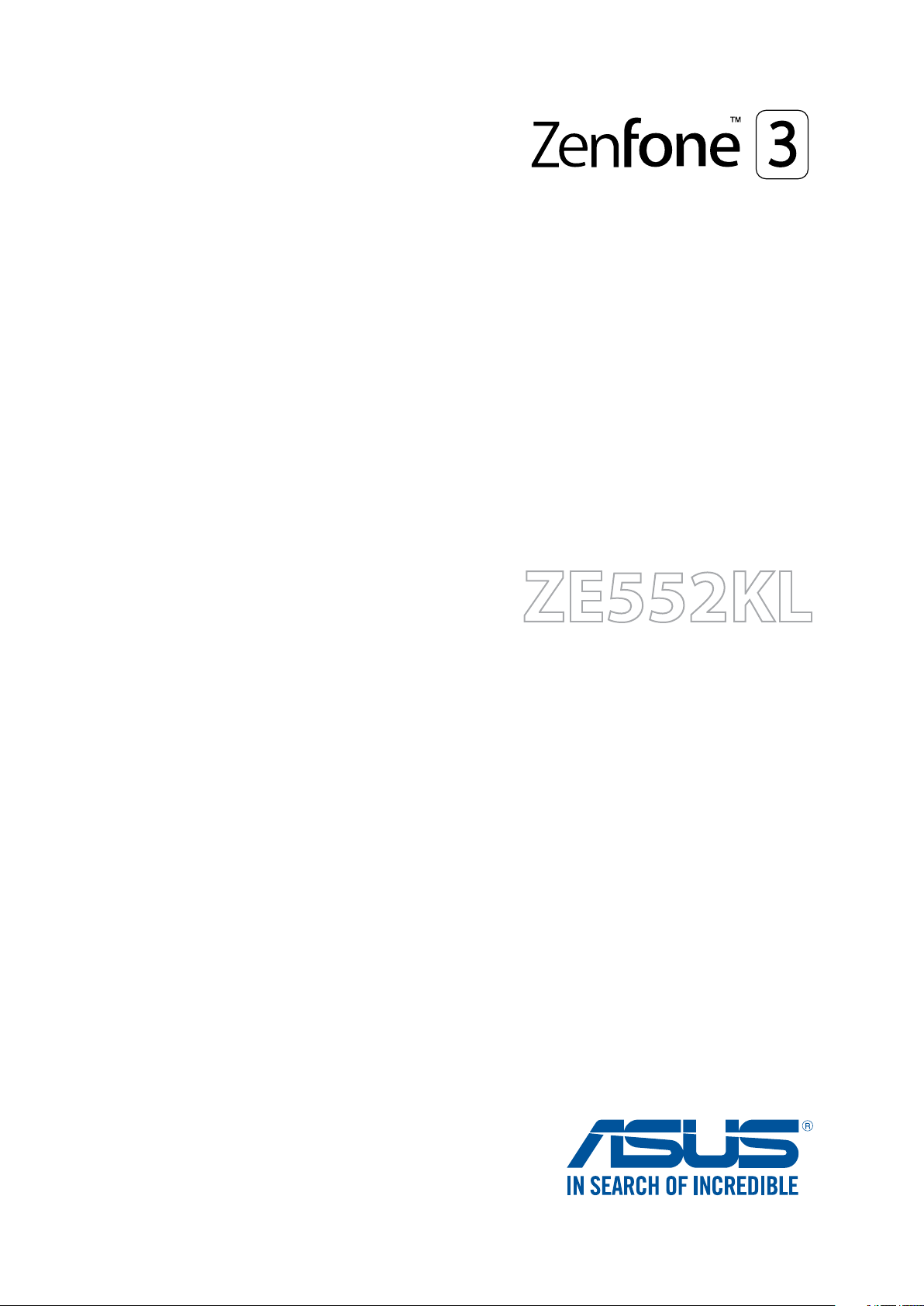
ZE552KL
Panduan Pengguna
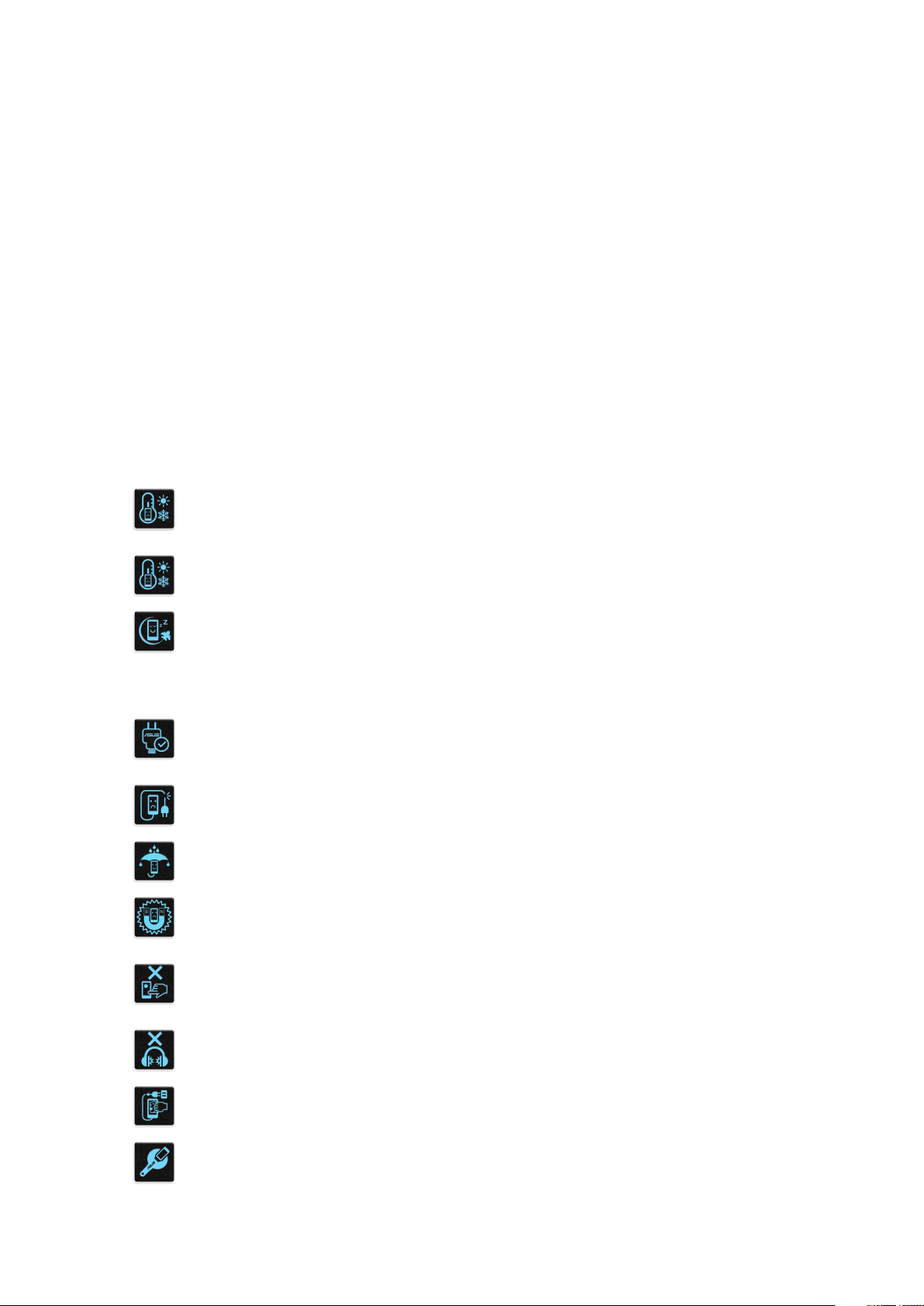
ID11530
Oktober 2016
Edisi Pertama
Perawatan dan keselamatan
Panduan
Utamakan keselamatan di jalan. Kami sangat menyarankan untuk tidak
menggunakan perangkat saat mengemudi atau mengoperasikan kendaraan jenis
apapun.
Perangkat ini hanya boleh digunakan di lingkungan dengan suhu ruang antara
0°C (32°F) hingga 35°C (95°F).
Matikan perangkat di area yang melarang penggunaan perangkat bergerak. Selalu
patuhi aturan dan peraturan yang berlaku bila berada di area terlarang, misalnya,
di dalam pesawat terbang, bioskop, rumah sakit atau di dekat peralatan medis,
di dekat gas atau bahan bakar, lokasi pembangunan, lokasi peledakan, serta area
lainnya.
Gunakan hanya adaptor AC dan kabel yang disetujui oleh ASUS untuk digunakan
dengan perangkat ini. Lihat label arus di bagian bawah perangkat dan pastikan
adaptor daya Anda sesuai dengan nilai ini.
Jangan gunakan kabel daya, aksesori, dan periferal yang rusak lainnya dengan
perangkat.
Jaga perangkat tetap kering. Jangan gunakan atau simpan perangkat dekat tempat
yang basah, terkena hujan, atau uap air.
Anda dapat menempatkan perangkat melalui mesin x-ray (seperti yang digunakan
pada ban berjalan untuk keamanan bandara), namun jauhkan perangkat dari
detektor dan tongkat magnet.
Layar perangkat terbuat dari kaca. Jika kaca pecah, hentikan penggunaan perangkat
dan jangan sentuh bagian kaca yang pecah. Segera kirim perangkat untuk
diperbaiki oleh teknisi servis resmi ASUS.
Jangan mendengarkan pada tingkat volume suara tinggi dalam waktu lama untuk
mencegah kemungkinan kerusakan pendengaran.
Lepas sambungan daya AC sebelum membersihkan perangkat. Hanya gunakan
spons bersih atau kain kanebo saat membersihkan layar perangkat.
Kirim perangkat untuk diperbaiki hanya oleh teknisi servis resmi ASUS.
2

Pembuangan yang tepat
Risiko Meledak jika Baterai Diganti dengan Jenis yang Salah. Buang Baterai Bekas
Sesuai Petunjuk.
Jangan buang baterai ke dalam sampah umum. Simbol tempat sampah disilang
menunjukkan bahwa baterai ini tidak boleh dibuang di tempat sampah umum.
Jangan buang ASUS Phone bersama limbah rumah tangga. Produk ini dirancang
agar komponennya dapat digunakan kembali dengan layak dan didaur ulang.
Simbol tempat sampah disilang menunjukkan bahwa produk ini (listrik, peralatan
listrik, dan baterai sel koin yang mengandung merkuri) tidak boleh dibuang di
tempat sampah umum. Untuk membuang produk elektronik, patuhi peraturan yang
berlaku di kota Anda.
JANGAN buang ASUS Phone ke dalam api. HINDARI hubungan arus pendek.
JANGAN bongkar ASUS Phone.
Forum Penggemar ZenTalk
(http://www.ASUS.com/zentalk/global_forward.php)
3
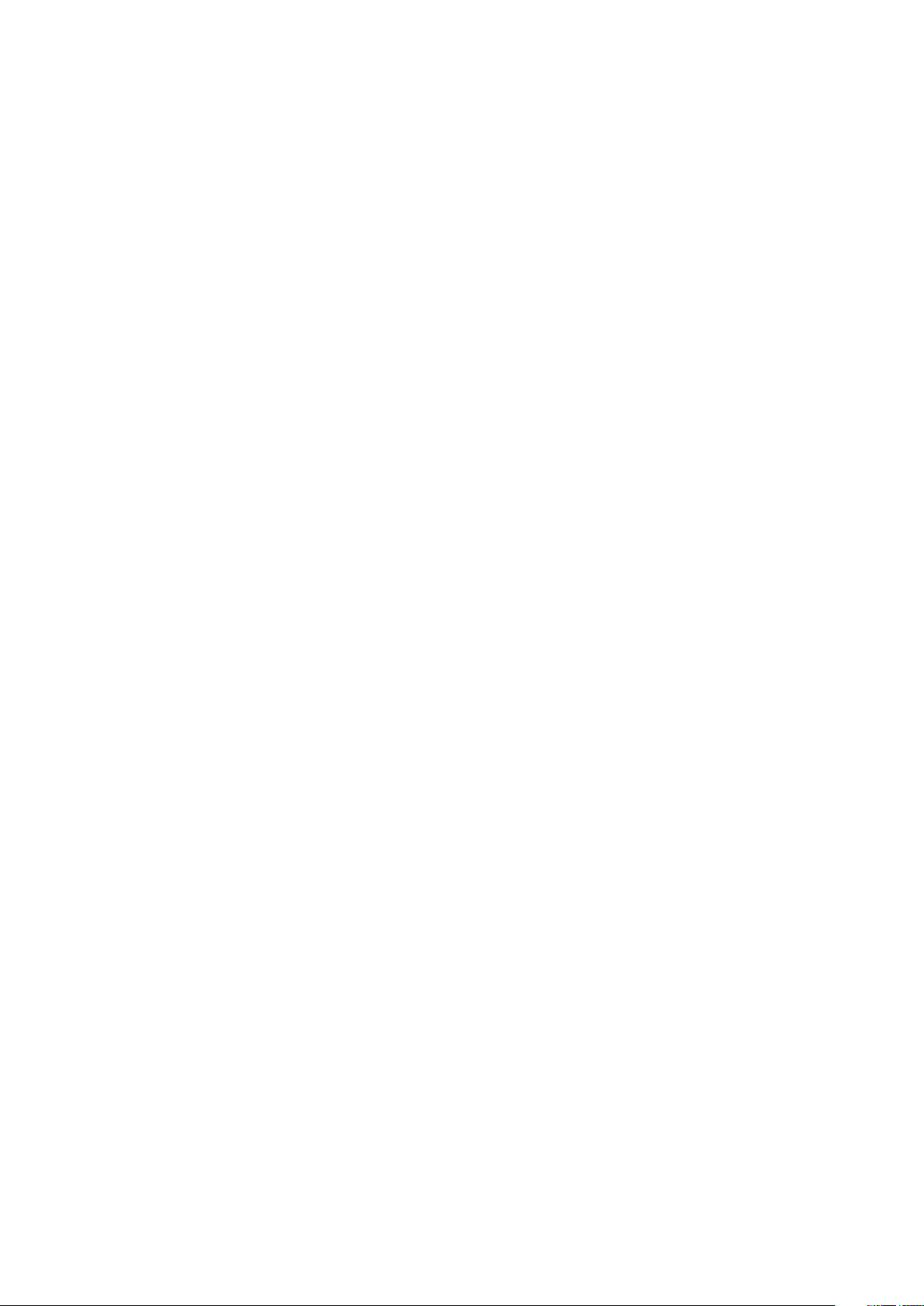
Daftar Isi
1 Dasar-Dasar
Selamat datang! .................................................................................................................................... 7
Siapkan Ponsel ASUS Anda! .............................................................................................................. 8
Penggunaan pertama kali ................................................................................................................ 16
Menggunakan layar sentuh ............................................................................................................18
2 Rumahku Istanaku
Fitur Layar Awal ASUS Phone .................................................................................... 21
Layar awal ...............................................................................................................................................21
Pengaturan cepat ................................................................................................................................23
Pemberitahuan sistem .......................................................................................................................24
Mempersonalisasi Home screen (Layar awal) ..........................................................25
Aplikasi & Widget ...............................................................................................................................25
Wallpaper ...............................................................................................................................................27
Mode Mudah .........................................................................................................................................28
Mengatur tanggal dan waktu .........................................................................................................30
Mengatur nada dering dan suara peringatan ...........................................................................30
Layar Penguncian .......................................................................................................31
Menyesuaikan layar penguncian ...................................................................................................31
Menyesuaikan tombol akses cepat ...............................................................................................32
Sensor ID sidik jari .....................................................................................................33
Mengaktifkan ponsel ASUS untuk pertama kalinya ..............................................................33
Mengkonfigurasi ID sidik jari dari Settings (Pengaturan) ....................................................34
3 Bekerja dan bermain
Chrome ........................................................................................................................36
Mengaktifkan Chrome ....................................................................................................................... 36
Menambah tab baru ..........................................................................................................................37
Menandai halaman .............................................................................................................................37
Berbagi halaman ..................................................................................................................................37
Menghapus cache browser .............................................................................................................38
Gmail ............................................................................................................................ 39
Google Calendar .........................................................................................................40
Membuat acara ....................................................................................................................................40
Mengedit atau menghapus acara .................................................................................................40
Membuat pengingat ..........................................................................................................................41
Mengedit atau menghapus pengingat .......................................................................................41
Do It Later ...................................................................................................................42
Menghubungi di lain waktu ............................................................................................................42
Mengirim pesan nanti ........................................................................................................................42
Menambah agenda ............................................................................................................................42
Menghapus tugas agenda ...............................................................................................................43
Manajer File ................................................................................................................. 43
Mengakses penyimpanan internal................................................................................................43
Mengakses perangkat penyimpanan eksternal .......................................................................43
Mengakses Penyimpanan Cloud ...................................................................................................43
4
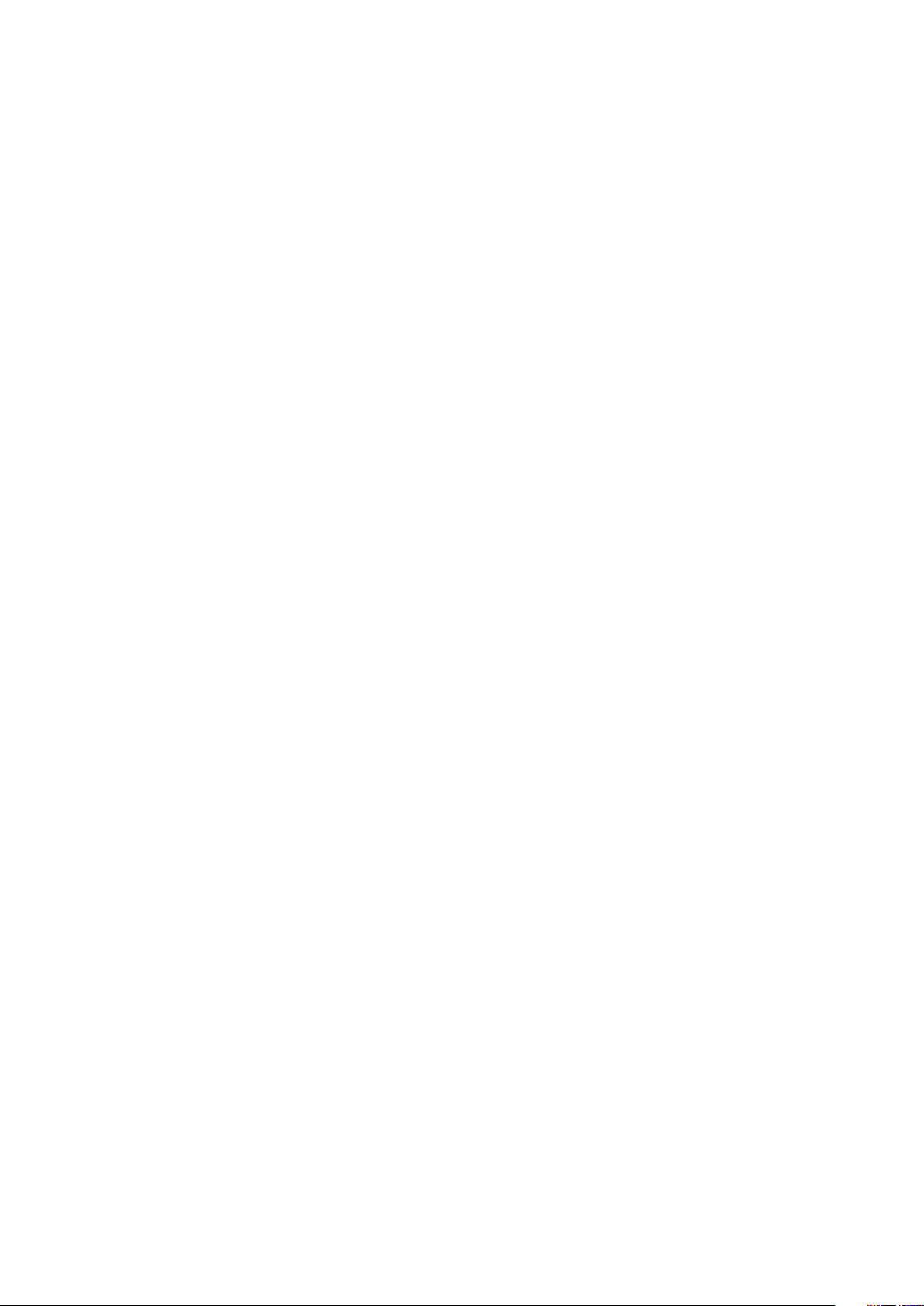
Cloud ............................................................................................................................44
ASUS WebStorage ...............................................................................................................................44
Perawatan ZenFone .................................................................................................... 45
4 Tetap berkomunikasi
Kontak .........................................................................................................................46
Fitur SIM ganda ....................................................................................................................................46
Membuat panggilan ...........................................................................................................................48
Menerima panggilan ..........................................................................................................................52
Mengelola log panggilan .................................................................................................................52
Pilihan panggilan lainnya .................................................................................................................54
Mengelola beberapa panggilan.....................................................................................................55
Merekam panggilan ...........................................................................................................................58
Mengelola kontak ....................................................................................................... 59
Pengaturan Kontak .............................................................................................................................59
Mengkonfigurasi profil ......................................................................................................................59
Menambah kontak ..............................................................................................................................60
Mengkonfigurasi VIP ..........................................................................................................................61
Menandai kontak favorit ...................................................................................................................62
Mengimpor kontak .............................................................................................................................62
Mengekspor kontak ............................................................................................................................63
Menyambung ke jejaring sosial kontak ......................................................................................64
Menghubungkan informasi kontak ..............................................................................................65
Mencadangkan/mengembalikan log panggilan ..................................................................... 65
Mengirim pesan dan sebagainya ..............................................................................67
Google Messenger ..............................................................................................................................67
5 Kesenangan dan hiburan
Menggunakan headset ..............................................................................................68
Menyambungkan konektor audio ................................................................................................68
Google Play Music ......................................................................................................69
Radio FM ...................................................................................................................... 70
6 Momen berharga
Menangkap momen ...................................................................................................72
Menjalankan aplikasi Kamera ......................................................................................................... 72
Menggunakan Kamera untuk pertama kalinya ........................................................................73
Fitur kamera lanjutan .........................................................................................................................77
Menggunakan Galeri .................................................................................................. 82
Melihat file dari jaringan sosial atau penyimpanan cloud ...................................................82
Melihat lokasi foto ...............................................................................................................................83
Berbagi file dari galeri ........................................................................................................................84
Menghapus file dari galeri ...............................................................................................................84
Mengedit foto .......................................................................................................................................84
Menggunakan MiniMovie ........................................................................................85
PhotoCollage...............................................................................................................87
5
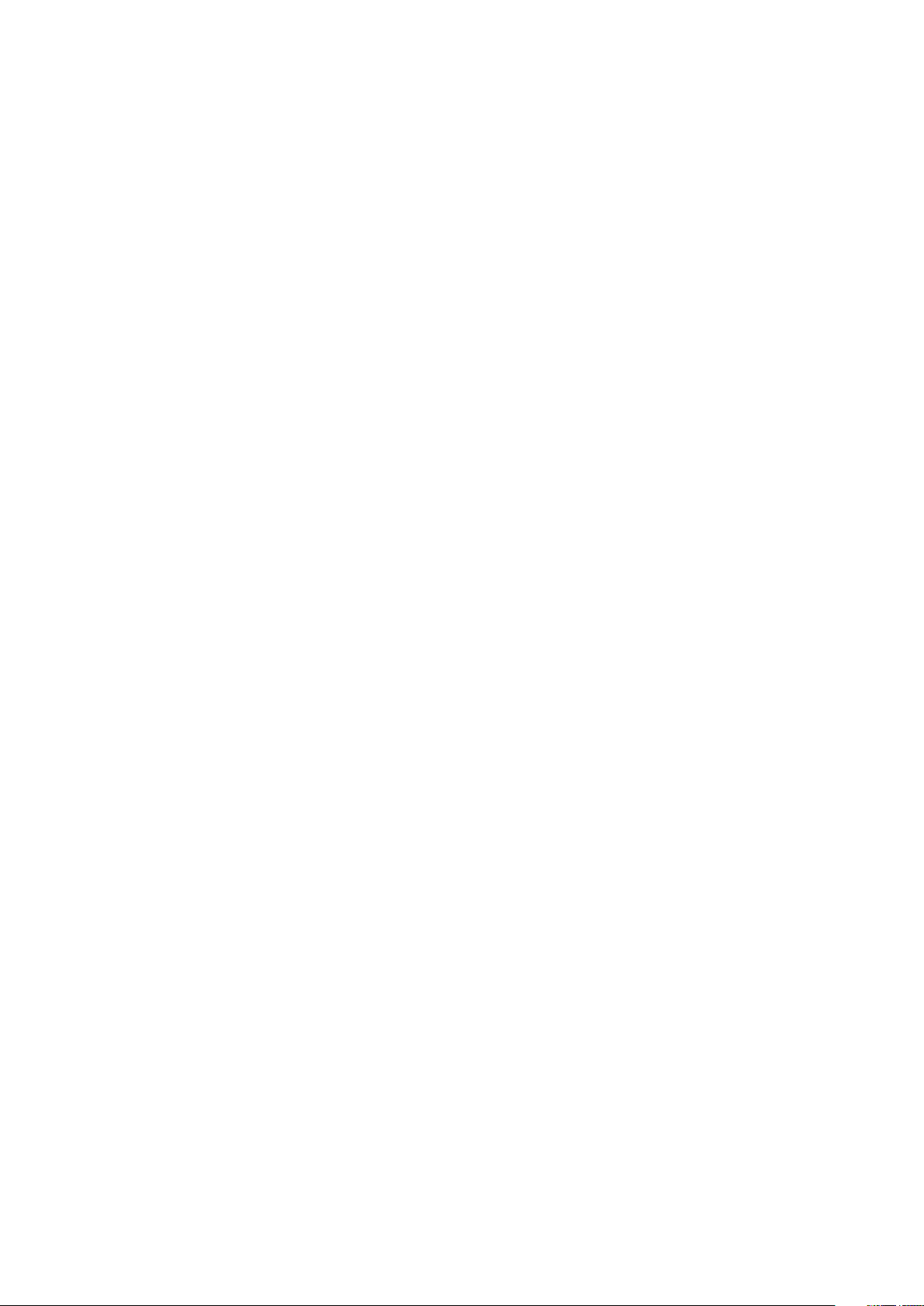
7 Tetap terhubung
Jaringan selular ..........................................................................................................88
Mengaktifkan jaringan seluler ........................................................................................................ 88
Wi-Fi .............................................................................................................................88
Mengaktifkan Wi-Fi .............................................................................................................................88
Menyambung ke jaringan Wi-Fi ..................................................................................................... 89
Menonaktifkan Wi-Fi ..........................................................................................................................89
Bluetooth® ................................................................................................................... 89
Mengaktifkan Bluetooth® ................................................................................................................. 89
Memasangkan ASUS Phone ke perangkat Bluetooth® .........................................................90
Membatalkan pasangan ASUS Phone dengani perangkat Bluetooth® ..........................90
Tethering ..................................................................................................................... 91
Hotspot Wi-Fi.........................................................................................................................................91
Tethering Bluetooth ...........................................................................................................................92
8 Perjalanan dan Peta
Cuaca ...........................................................................................................................93
Menjalankan aplikasi Weather (Cuaca) ........................................................................................93
Layar awal Cuaca .................................................................................................................................94
Jam ............................................................................................................................... 95
Jam Dunia ..............................................................................................................................................95
Jam alarm ...............................................................................................................................................96
Stopwatch ..............................................................................................................................................96
Timer ........................................................................................................................................................97
9 ZenLink
Mengenal ZenLink ...................................................................................................... 98
Share Link ...............................................................................................................................................98
10 Zen di Segala Tempat
Alat Zen Khusus ........................................................................................................100
Flashlight (Senter) ............................................................................................................................ 100
Kalkulator ............................................................................................................................................ 102
Quick Memo (Memo Cepat) ......................................................................................................... 103
Perekam suara ................................................................................................................................... 104
AudioWizard (Wizard Audio) ........................................................................................................ 106
Splendid ............................................................................................................................................... 107
11 Memelihara Zen
Memperbarui perangkat ..........................................................................................111
Memperbarui sistem ....................................................................................................................... 111
Penyimpanan ..................................................................................................................................... 111
Pencadangan dan pengaturan ulang ....................................................................................... 111
Mengamankan ASUS Phone ........................................................................................................ 112
Lampiran
Pemberitahuan .........................................................................................................116
6
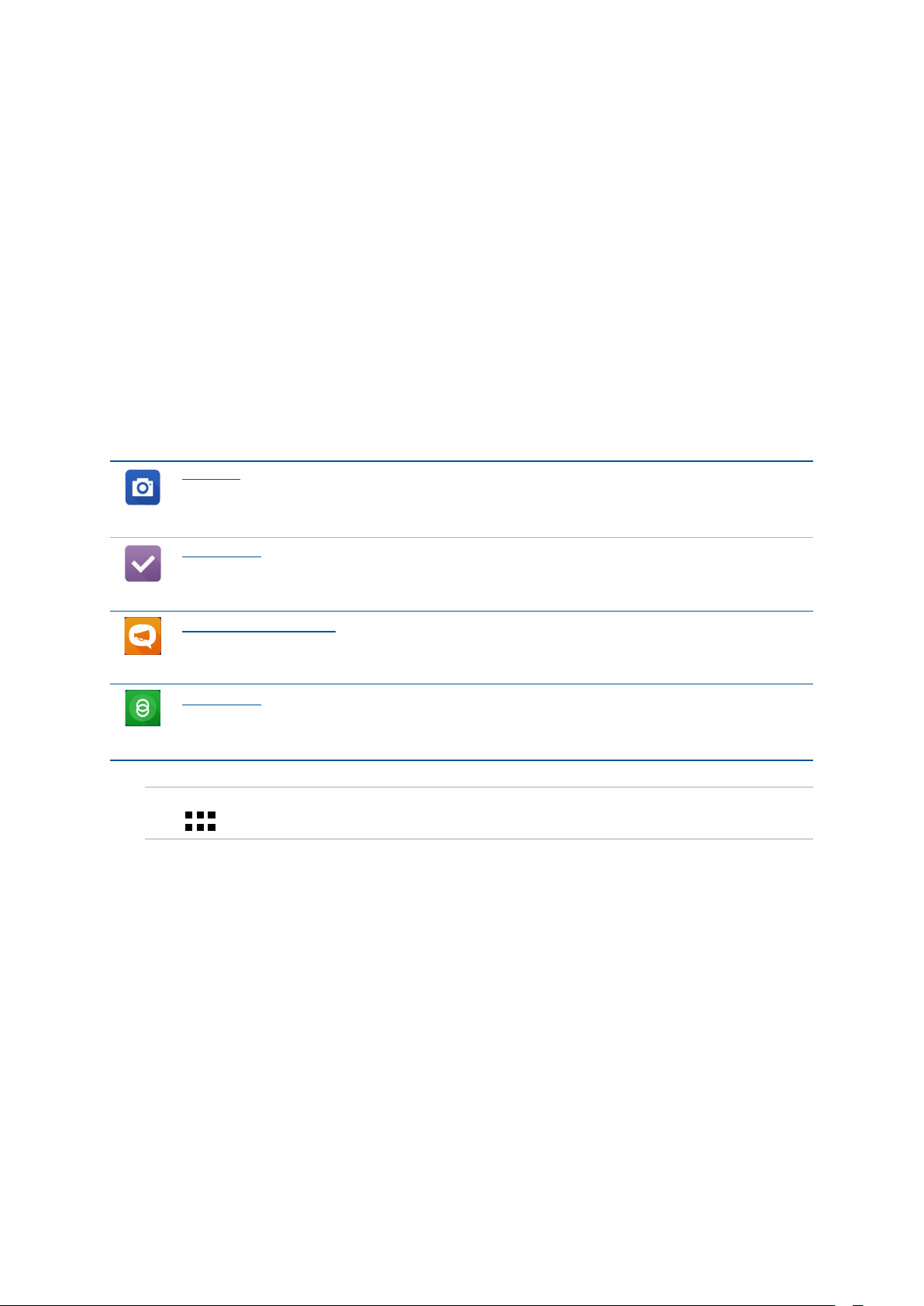
1 Dasar-Dasar
Dasar-Dasar
1
Selamat datang!
Jelajahi kemudahan intuitif dari ASUS Zen UI 3.0!
ASUS Zen UI 3.0 adalah antarmuka yang menarik dan intuitif khusus untuk ASUS Phone. Antarmuka
ini menghadirkan aplikasi luar biasa, yang terintegrasi dalam atau dengan aplikasi lainnya,
untuk memenuhi kebutuhan khusus Anda dan membuat hidup Anda lebih mudah sekaligus
menyenangkan dengan ASUS Phone.
Kamera
Dengan teknologi PixelMaster, tangkap berbagai momen berharga dalam foto dan
video yang hidup dan berkualitas tinggi.
Do It Later
Ambil dan tangani email penting, pesan SMS, situs web menarik, atau tugas penting
lainnya pada waktu yang lebih nyaman bagi Anda untuk melakukannya.
Perawatan ZenFone
Temukan jawaban dari Tanya Jawab atau berikan tanggapan Anda melalui forum
pengguna.
Share Link
Berbagi dan menerima file, aplikasi, atau konten media secara cepat dengan perangkat
Android lainnya atau PC.
CATATAN: Ketersediaan aplikasi ASUS Zen UI 3.0 beragam menurut kawasan dan model ASUS Phone.
Ketuk
dari Home screen (Layar awal) untuk memeriksa aplikasi yang tersedia di ASUS Phone.
7
Bab 1: Dasar-Dasar
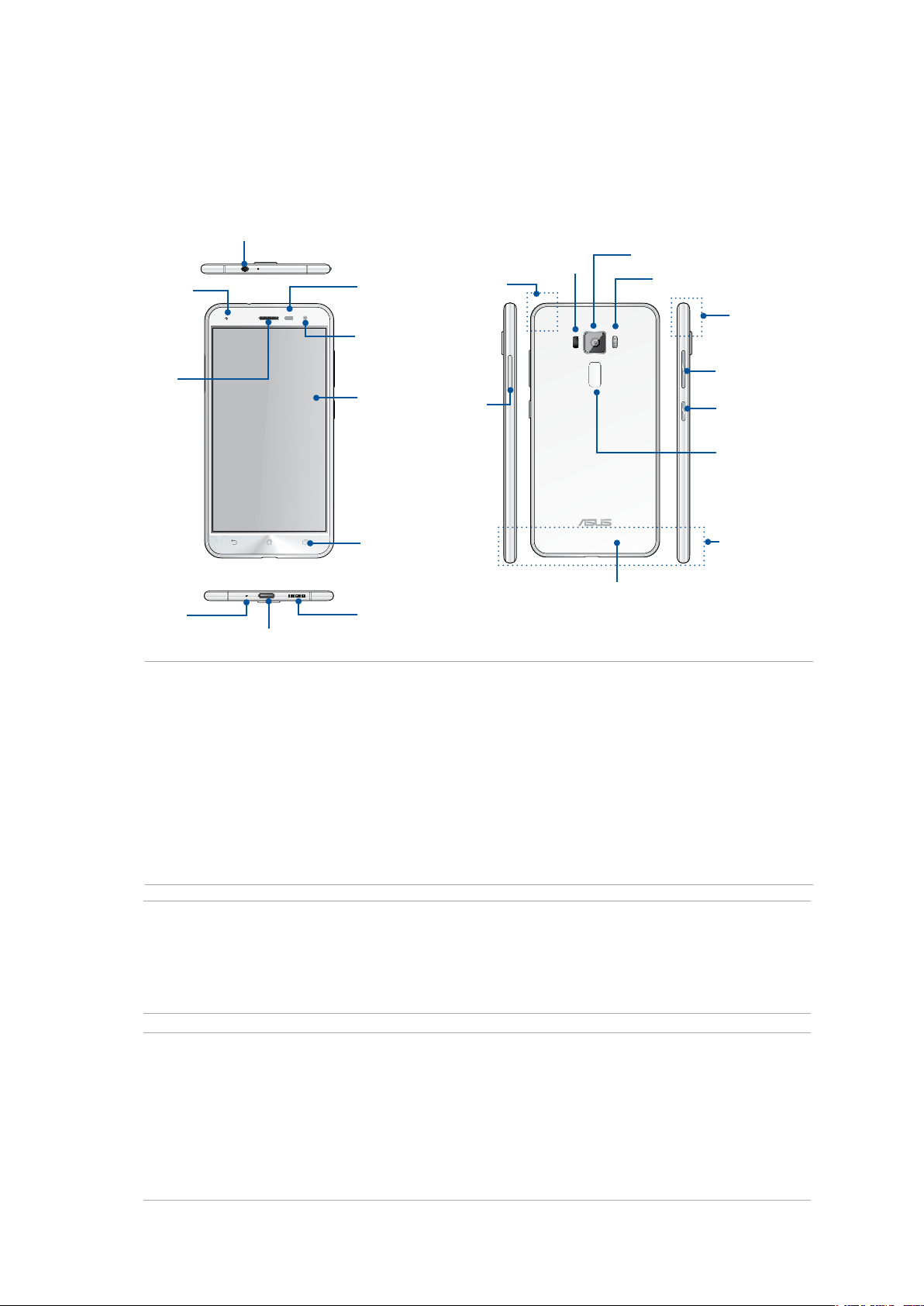
Siapkan Ponsel ASUS Anda!
Komponen dan fitur
Genggam dan aktifkan perangkat dengan cepat.
Colokan audio
indikator LED
Sensor jarak dan
sensor lampu
Kamera depan
GPS
Fokus laser
Kamera belakang
Sensor RGB / Lampu kilat kamera
GPS
Penerima
Mikrofon
LCD layar
sentuh
Tombol
sentuh
Speaker
Port USB Tipe C
Micro SIM,
Nano SIM
/ MicroSD
combo
card slot
Penutup belakang
PERINGATAN!
• Untukmenghindarkanmasalahsambunganjaringandanbaterai:
• JANGANletakkanstikerlogampadabidangantena.
• JANGANgunakanbingkai/kotakpelindunglogampadaPonselASUS.
• JANGANtutupibidangantenadengantanganAndaataubendalainnyasaatmenggunakan
sejumlah fungsi, misalnya fungsi membuat panggilan atau saat menggunakan sambungan data
seluler.
Tombol Volume
Tombol daya
Sensor sidik jari
Antena utama
• SebaiknyagunakanpelindunglayaryangsesuaiuntukASUS.Menggunakanpelindunglayaryang
tidak sesuai untuk ASUS dapat mengganggu fungsi sensor Ponsel ASUS.
PERINGATAN:
• PortUSBTipeCmendukungkecepatantransferUSB2.0.
• SlotkartuMicro SIM / Nano SIM mendukung gelombang jaringan LTE GSM, WCDMA, dan GSM/EDGE.
• SlotkartumicroSDmendukungformatkartumicroSDdanmicroSDHC.
PENTING!
• Sebaiknyajangangunakanpelindunglayarkarenadapatmengganggusensorjarak.JikaAndaingin
menggunakan pelindung layar, pastikan produk tersebut tidak menghalangi sensor jarak.
• Jagaperangkatagartetapkering,terutamabidanglayarsentuh.Airataucairanlainnyadapatmenyebabkan
kerusakan fungsi layar sentuh.
• PastikanpenutuptempatMicro-SIM,
Nano SIM
/kartu memori selalu tertutup saat mengoperasikan atau
membawa perangkat.
8
Bab 1: Dasar-Dasar
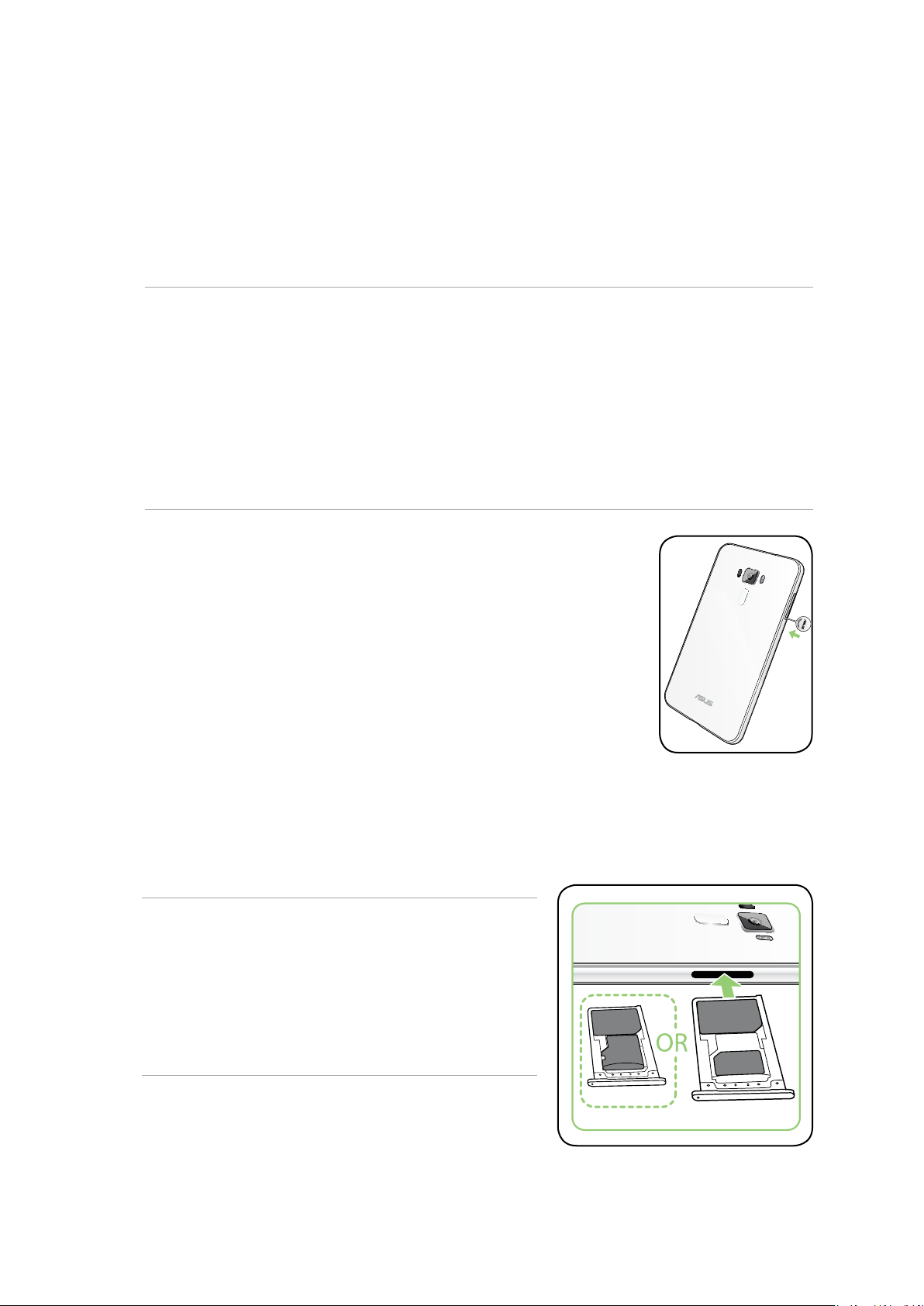
Memasang kartu Nano SIM / Micro SIM
Micro-SIM1
Nano-SIM2
Micro-SIM1
Micro SD
Kartu modul identitas pelanggan nano (SIM Nano) atau mikro (SIM Mikro) menyimpan informasi,
seperti nomor ponsel, kontak, pesan, dan data lainnya yang memberi Anda akses ke jaringan
seluler.
ASUS Phone Anda dilengkapi slot kartu Nano SIM dan Micro SIM yang memungkinkan Anda
mengkonfigurasi dan menggunakan dua layanan jaringan seluler tanpa harus membawa dua
perangkat bergerak pada saat yang sama.
PERHATIAN:
• PerangkatinidirancanguntukdigunakanhanyadengankartuNanoSIM/MicroSIMyangdisetujuioperator
seluler.
• KamitidakmenyarankanpenggunaankartuSIMyangdipotongdalamslotkartuNanoSIM/MicroSIM.
• MatikanperangkatsebelummemasukkankartuNanoSIM/MicroSIM.
• Hati-hatisaatmemegangkartuNanoSIM/MicroSIM.ASUStidakbertanggungjawabataskerugianatau
kerusakan apapun yang ditimbulkan pada kartu Nano SIM / Micro SIM.
• JanganmasukkankartumemorikedalamslotkartuNanoSIM/MicroSIM!Jikakartumemoritanpasengaja
dimasukkan ke dalam slot Nano SIM / Micro SIM, kirim perangkat ke teknisi servis resmi ASUS.
Memasang kartu Nano SIM / Micro SIM:
1. Matikan perangkat.
2. Dorong pin ke lubang pada baki kartu Micro SIM / Nano SIM / MicroSD
untuk mengeluarkannya.
3. Masukkan kartu Micro SIM/Nano SIM atau kartu MicroSD ke dalam slot kartu.
PENTING!
• GunakanhanyakartuSIMMikro/NanoSIMstandardi
Ponsel ASUS. Adapter SIM Nano ke Mikro atau kartu SIM
yang dipotong mungkin tidak sesuai dan tidak terdeteksi
Ponsel ASUS.
• JANGAN pasang adapter SIM Nano ke Mikro yang
kosong ke slot kartu SIM Mikro untuk menghindari
kerusakan permanen.
9
Bab 1: Dasar-Dasar
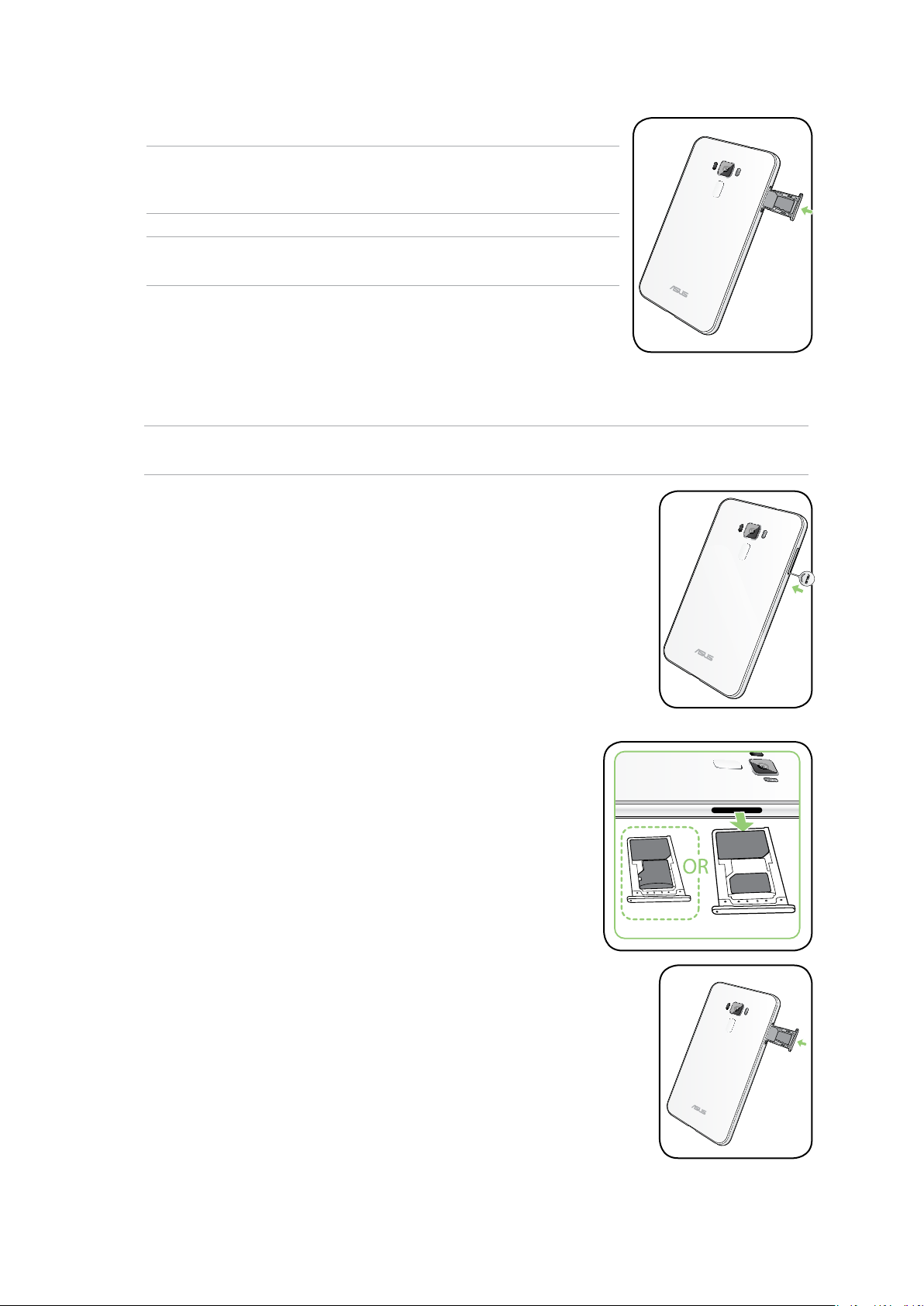
4. Dorong baki untuk menutupnya.
Micro-SIM1
Nano-SIM2
Micro-SIM1
Micro SD
PENTING! Slot kartu Micro SIM dan Nano SIM mendukung pita jaringan
3G WCDMA / 4G LTE. Namun, hanya satu kartu Micro SIM yang dapat
tersambung ke layanan 4G LTE pada satu waktu.
PERHATIAN: Jangan gunakan alat tajam atau pelarut pada perangkat
untuk menghindari goresan pada perangkat.
Mengeluarkan kartu Nano SIM / Micro SIM
PERHATIAN: Hati-hati saat memegang kartu Nano SIM / Micro SIM. ASUS tidak bertanggung jawab
atas kerugian atau kerusakan apapun yang ditimbulkan pada kartu Nano SIM / Micro SIM.
Untuk mengeluarkan kartu Nano SIM / Micro SIM:
1. Matikan perangkat.
2. Dorong pin ke lubang pada baki kartu Micro SIM / Nano SIM / MicroSD
untuk mengeluarkannya.
3. Keluarkan kartu Micro SIM / Nano SIM dari slot kartu combol
Micro SIM, Nano SIM / Micro SD.
4. Dorong baki untuk menutupnya.
10
Bab 1: Dasar-Dasar
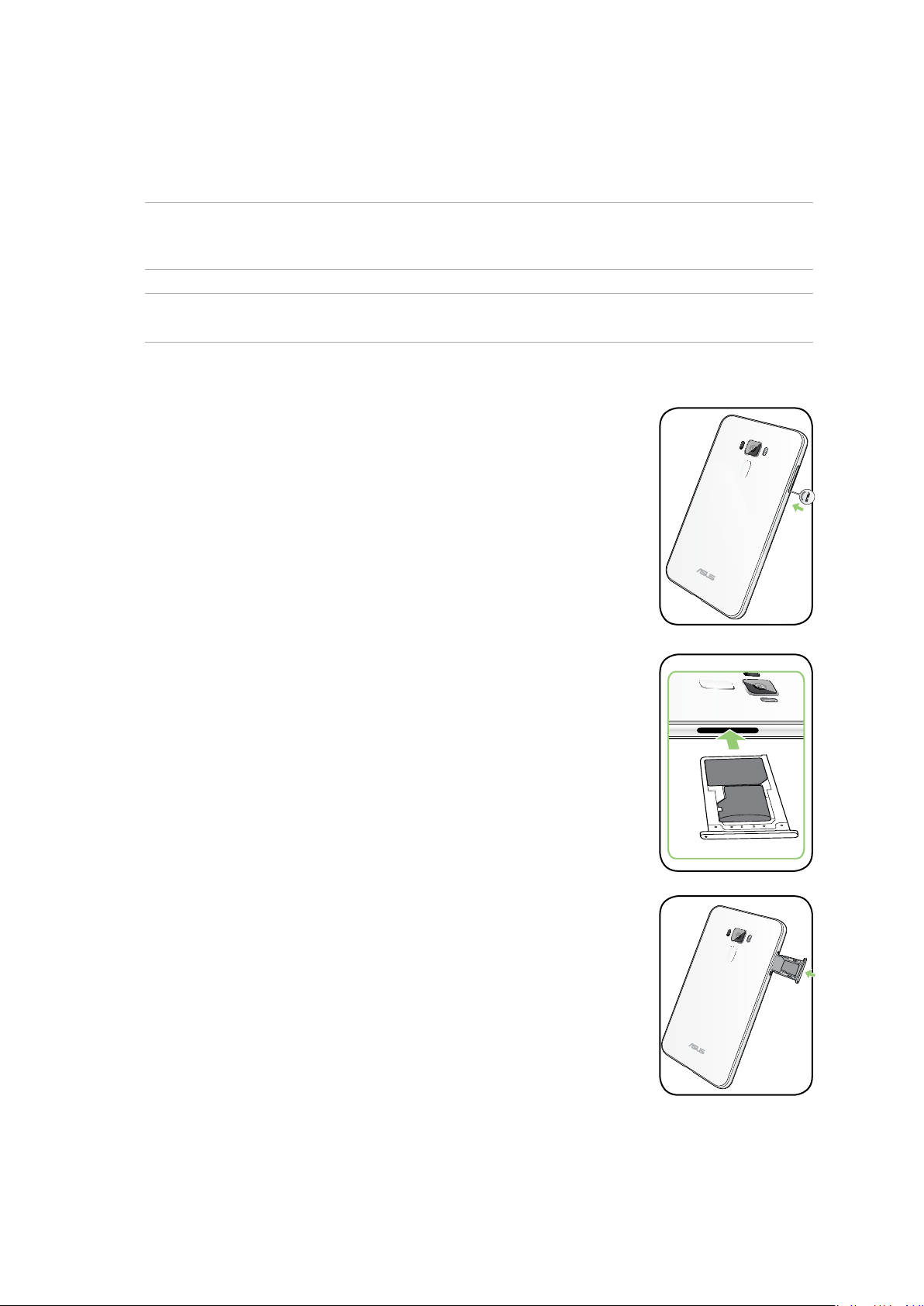
Memasang kartu memori
Micro-SIM1
Micro SD
ASUS Phone Anda mendukung kartu microSD™ dan microSDHC™, dengan kapasitas hingga
2 TB.
CATATAN: Beberapa kartu memori mungkin tidak kompatibel dengan ASUS Phone. Pastikan Anda
hanya menggunakan kartu memori yang kompatibel untuk mencegah kehilangan data, kerusakan
pada perangkat atau kartu memori, maupun keduanya.
PERHATIAN! Hati-hati saat menangani kartu memori. ASUS tidak bertanggung jawab atas kerugian
atau kerusakan apapun yang ditimbulkan pada kartu memori.
Untuk memasang kartu memori:
1. Matikan perangkat.
2. Dorong pin ke lubang pada baki kartu Micro SIM / Nano SIM / MicroSD
untuk mengeluarkannya.
3. Masukkan kartu Micro SIM/Nano SIM atau kartu MicroSD ke dalam slot
kartu.
4. Dorong baki untuk menutupnya.
11
Bab 1: Dasar-Dasar
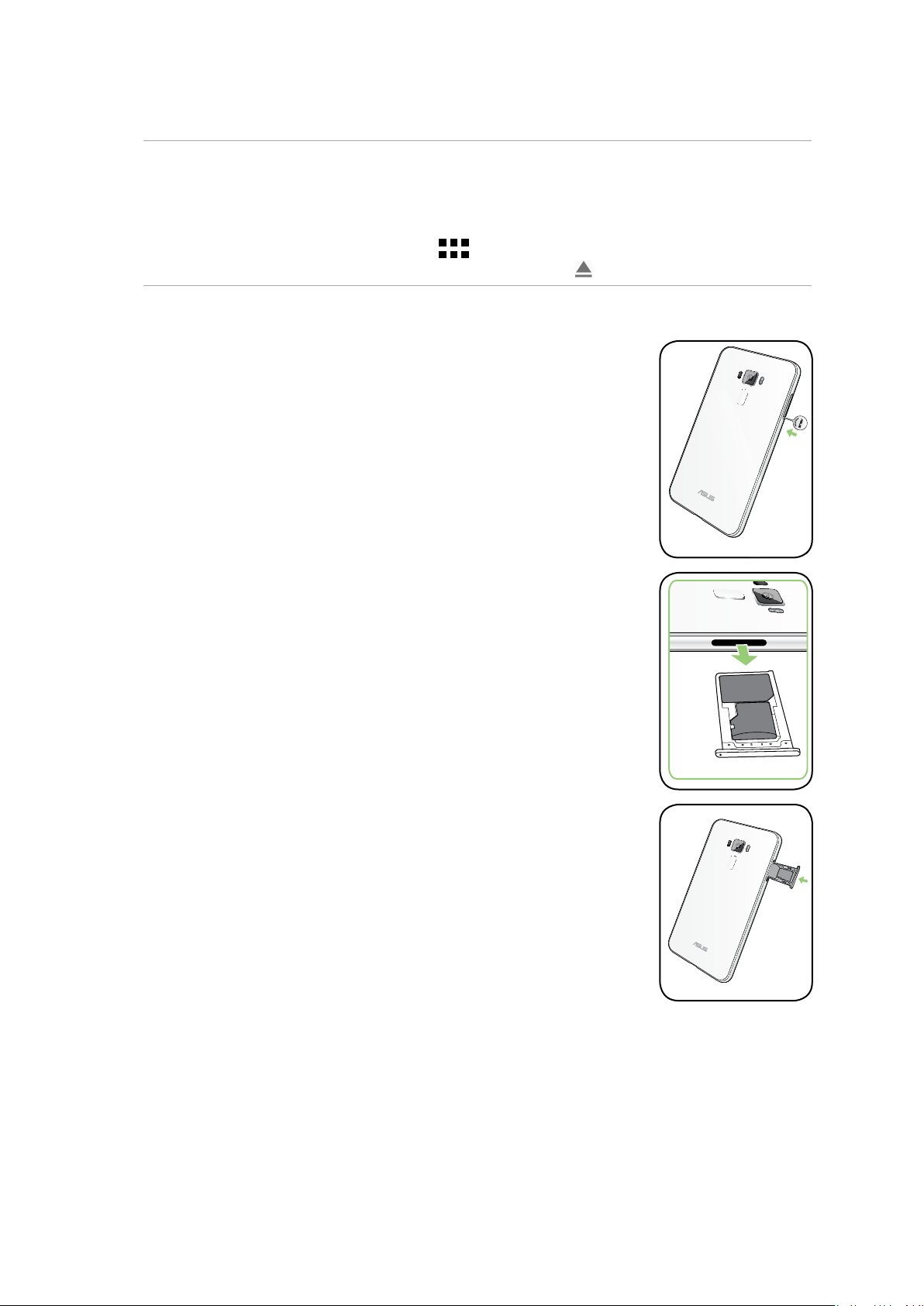
Mengeluarkan kartu memori
Micro-SIM1
Micro SD
PERHATIAN!
• Hati-hatisaatmenanganikartumemori.ASUStidakbertanggungjawabataskerugianatau
kerusakan apapun yang ditimbulkan pada kartu memori.
• Keluarkankartumemoridenganbenaruntukmelepaskannyasecaraamandariperangkat.
Untuk mengeluarkan kartu memori, ketuk
(Penyimpanan & USB), lalu dalam Penyimpanan portabel, klik
Untuk mengeluarkan kartu memori:
1. Matikan perangkat.
2. Dorong pin ke lubang pada baki kartu Micro SIM / Nano SIM / MicroSD
untuk mengeluarkannya.
> Settings (Pengaturan) > Storage & USB
di sebelah SD card (Kartu SD).
3. Keluarkan kartu Micro SD dari slot kartu combol Micro SIM/ Micro SD.
4. Dorong baki untuk menutupnya.
12
Bab 1: Dasar-Dasar
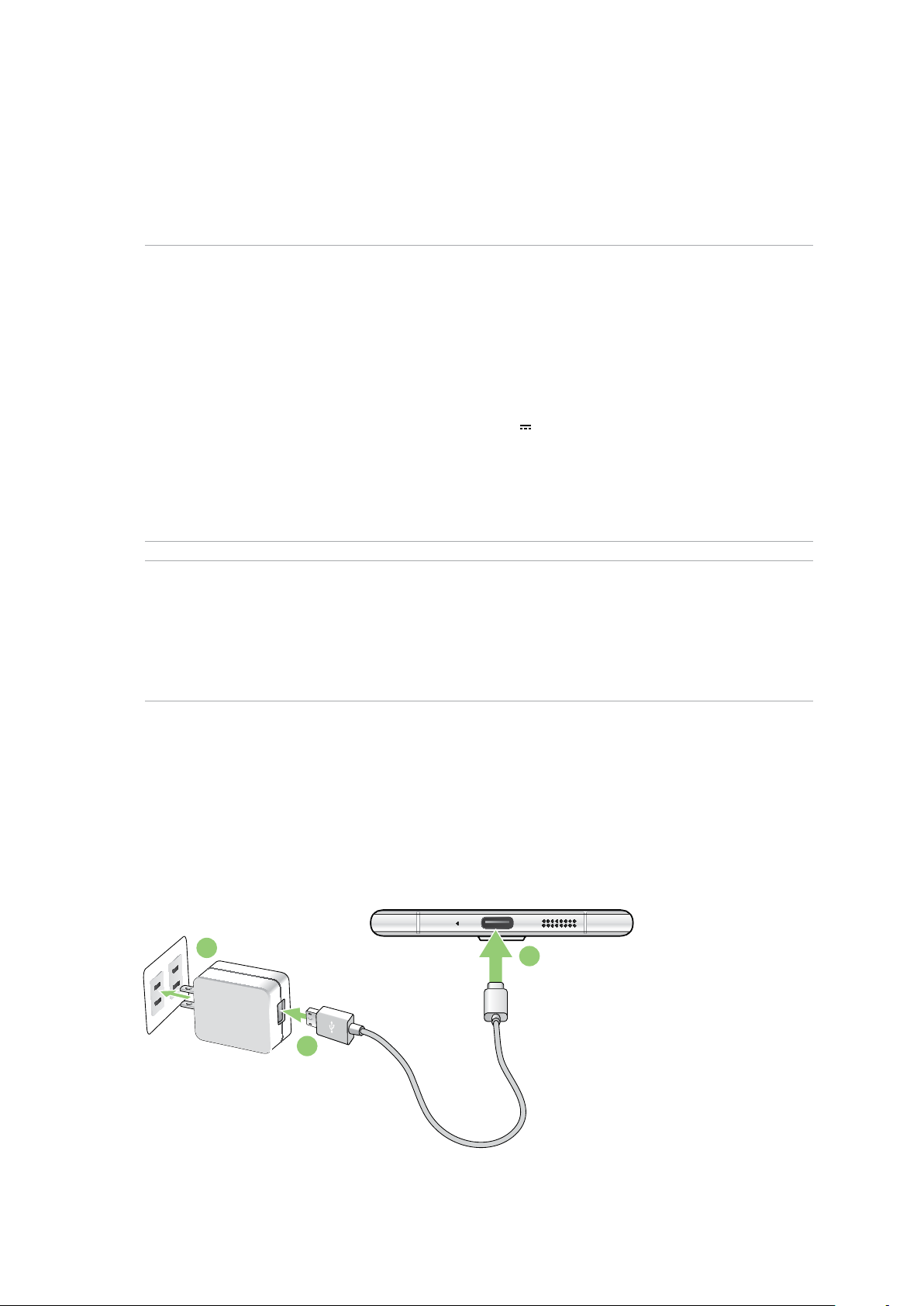
Mengisi Daya ASUS Phone Anda
Daya ASUS Phone Anda terisi sebagian, namun Anda harus mengisi daya baterai hingga penuh
sebelum menggunakannya untuk pertama kali. Baca informasi penting dan peringatan berikut
sebelum mengisi daya perangkat.
PENTING:
• GunakanhanyaadaptordayaACdankabelUSBTipeCyangdisertakanuntukmengisidayaASUS
Phone. Menggunakan adaptor daya AC dan kabel lain dapat merusak perangkat.
• LepaskanlapisanpelindungpadaadaptordayaACdankabelUSBTipeCsebelummenggunakannya
dengan perangkat.
• PastikanuntukmemasangadaptordayaACkestopkontakyangkompatibel.Andadapatmemasang
adaptor daya AC ke stopkontak 100~240 V manapun yang kompatibel.
• VoltaseoutputmelaluikabelmicroUSBadalahDC+5V
• BilaAndamenggunakanASUSPhonesewaktuterpasangkestopkontak,makastopkontakharus
berada di dekat perangkat dan mudah dijangkau.
• Untukmenghematlistrik,lepaskanadaptordayaACdaristopkontakbilatidakdigunakan.
• JanganletakkanbendaberatdiatasASUSPhone.
PERHATIAN!
• Saatdiisidaya,ASUSPhonedapatmenjadipanas.Halininormal,namun,jikaperangkatAnda
menjadi sangat panas, lepaskan sambungan kabel USB Tipe C dari perangkat, lalu kirim perangkat
(termasuk adaptor daya AC dan kabel) ke teknisi servis resmi ASUS.
• UntukmencegahkerusakanpadaASUSPhone,adaptorAC,ataukabelUSBTipeC.Pastikankabel
USB Tipe C, adaptor AC, dan perangkat tersambung dengan benar sebelum mengisi daya.
2A, 10W.
Mengisi Daya ASUS Phone Anda:
1. Sambungkan kabel USB Tipe C ke adaptor daya AC.
2. Sambungkan kabel USB Tipe C ke ASUS Phone.
3. Pasang adaptor daya AC ke stopkontak yang diarde.
13
Bab 1: Dasar-Dasar
3
2
1
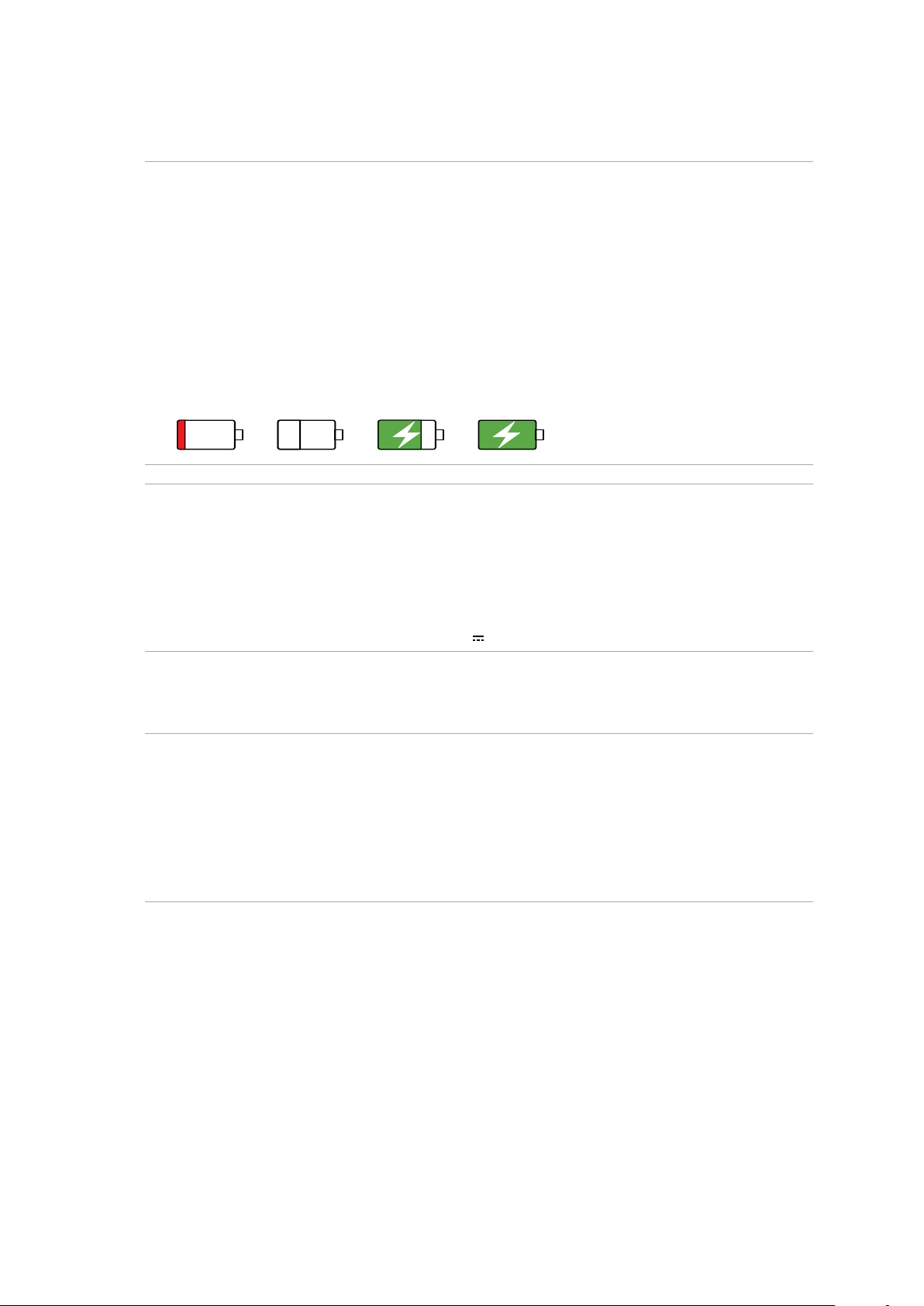
PENTING!
• BilaASUSPhonedigunakansaattersambungkestopkontak,stopkontakyangdiardetersebutharus
berada di dekat unit dan dapat diakses dengan mudah.
• BilaASUSPhonediisidayanyamelaluikomputer,pastikankabelUSBTipeCtersambungkeportUSB
2.0/USB 3.0 di komputer Anda.
• HindarimengisidayaASUSPhonedilingkunganbersuhulebihdari35°C(95°F).
• IsidayaASUSPhoneselama8(delapan)jamsebelummenggunakannyadalammodebateraiuntuk
pertama kalinya.
• Statuspengisiandayabateraiditunjukkanolehikonberikut:
Lemah Tidak Mengisi Daya Mengisi Daya Penuh
CATATAN:
• HanyagunakanadapterlistrikyangdisertakanbersamaperangkatAnda.Menggunakanadaptor
daya lainnya akan merusak perangkat Anda.
• CaraterbaikuntukmengisidayaASUSPhoneadalahdenganmenggunakanadaptordayadankabel
sinyal ASUS Phone yang disertakan untuk menyambungkan ASUS Phone ke stopkontak.
• TeganganvoltaseinputantarastopkontakdindingdanadaptoriniadalahAC100V–240V;voltase
outputmelaluikabelmicroUSBadalahDC+5V
2A, 10W.
4. Setelah daya terisi penuh, lepaskan terlebih dulu kabel USB dari ASUS Phone sebelum
melepaskan adaptor daya AC dari stopkontak.
CATATAN:
• Andadapatmenggunakanperangkatsaatmengisinamunmungkinmemerlukanwaktulebihlama
untuk mengisi penuh daya perangkat.
• PengisiandayaperangkatmelaluiportUSBkomputermungkinmemerlukanwaktulebihlama
untuk mengisi penuh daya perangkat.
• JikakomputertidakmenyediakancukupdayauntukmengisidayamelaluiportUSB,isidayaASUS
Phone menggunakan adaptor daya AC yang terpasang ke stopkontak.
14
Bab 1: Dasar-Dasar
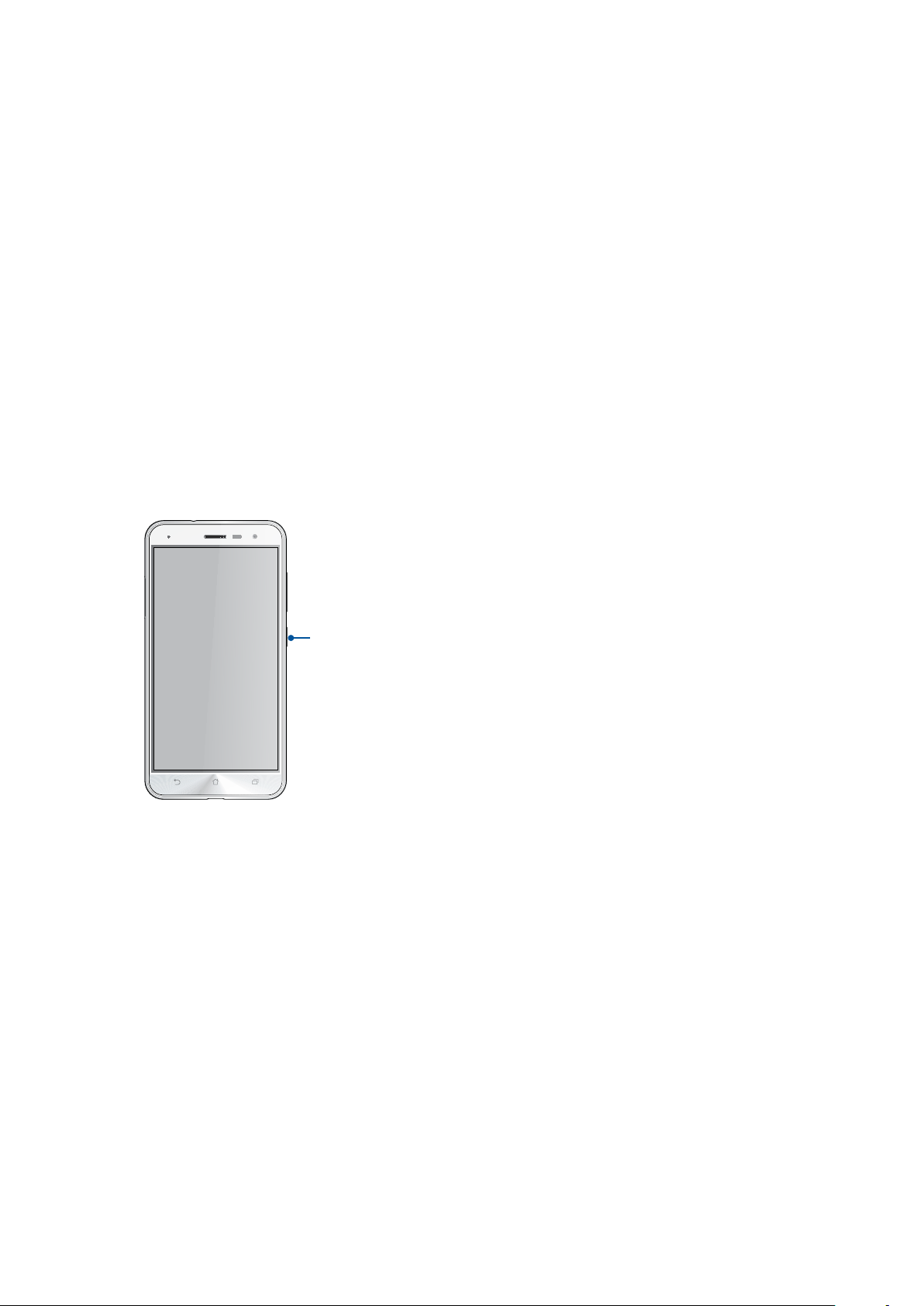
Menghidupkan dan mematikan ASUS Phone Anda
Menghidupkan perangkat
Untuk menghidupkan perangkat, tekan terus tombol daya hingga perangkat bergetar dan hidup.
Mematikan perangkat
Untuk mematikan perangkat:
1. Jika layar mati, tekan tombol daya untuk menghidupkannya. Jika layar terkunci, buka kunci layar
perangkat.
2. Tekan terus tombol daya, lalu saat diminta, sentuh Power off (Matikan), lalu sentuh OK.
Mode tidur
Untuk mengalihkan perangkat ke mode tidur, tekan tombol daya sekali hingga layar mati.
Tombol daya
15
Bab 1: Dasar-Dasar
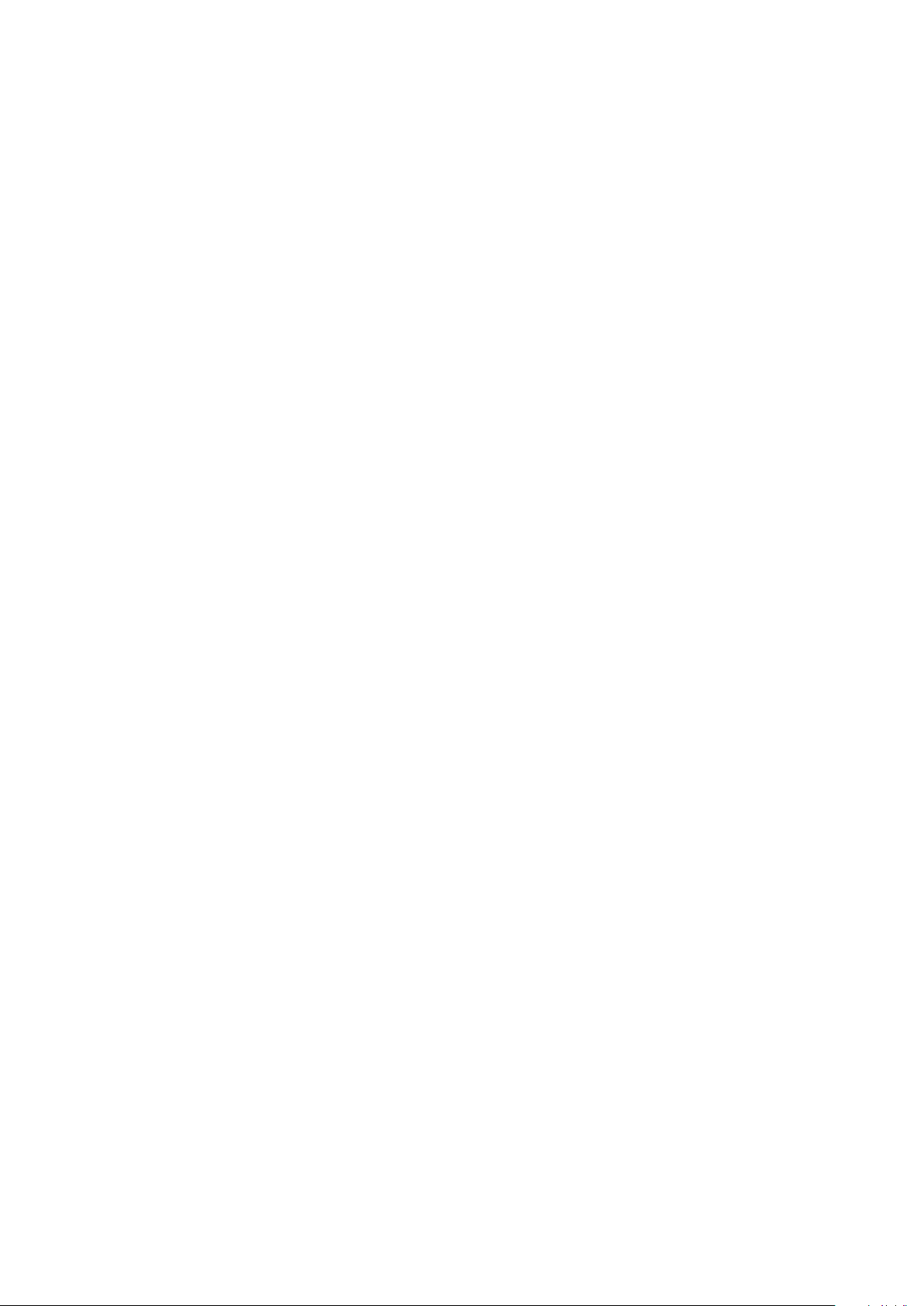
Penggunaan pertama kali
Saat Anda menghidupkan ASUS Phone untuk pertama kalinya, Wizard Konfigurasi akan memandu
Anda melakukan proses konfigurasi. Ikuti petunjuk di layar untuk memilih bahasa, memilih metode
input, mengkonfigurasi jaringan seluler dan wi-fi, mensinkronisasi account, serta mengkonfigurasi
layanan lokasi.
Gunakan account Google atau ASUS Anda untuk mengkonfigurasi perangkat. Buat account jika
Anda tidak memiliki account Google atau ASUS.
Account Google
Menggunakan Account Google memungkinkan Anda untuk sepenuhnya memanfaatkan fitur OS
Android ini:
• Mengaturdanmelihatsemuainformasidarimanapun.
• Mencadangkansemuadatasecaraotomatis.
• MemanfaatkanlayananGoogledenganmudahdarimanapun.
Account ASUS
Memiliki Account ASUS membuat Anda dapat menikmati manfaat berikut:
• LayanandukunganASUSyangdipersonalisasidanperpanjanganjaminanuntukprodukyang
didaftarkan.
• Gratis5GBruangpenyimpananCloud.
• Menerimapembaruanperangkatdanfirmwareterkini.
16
Bab 1: Dasar-Dasar
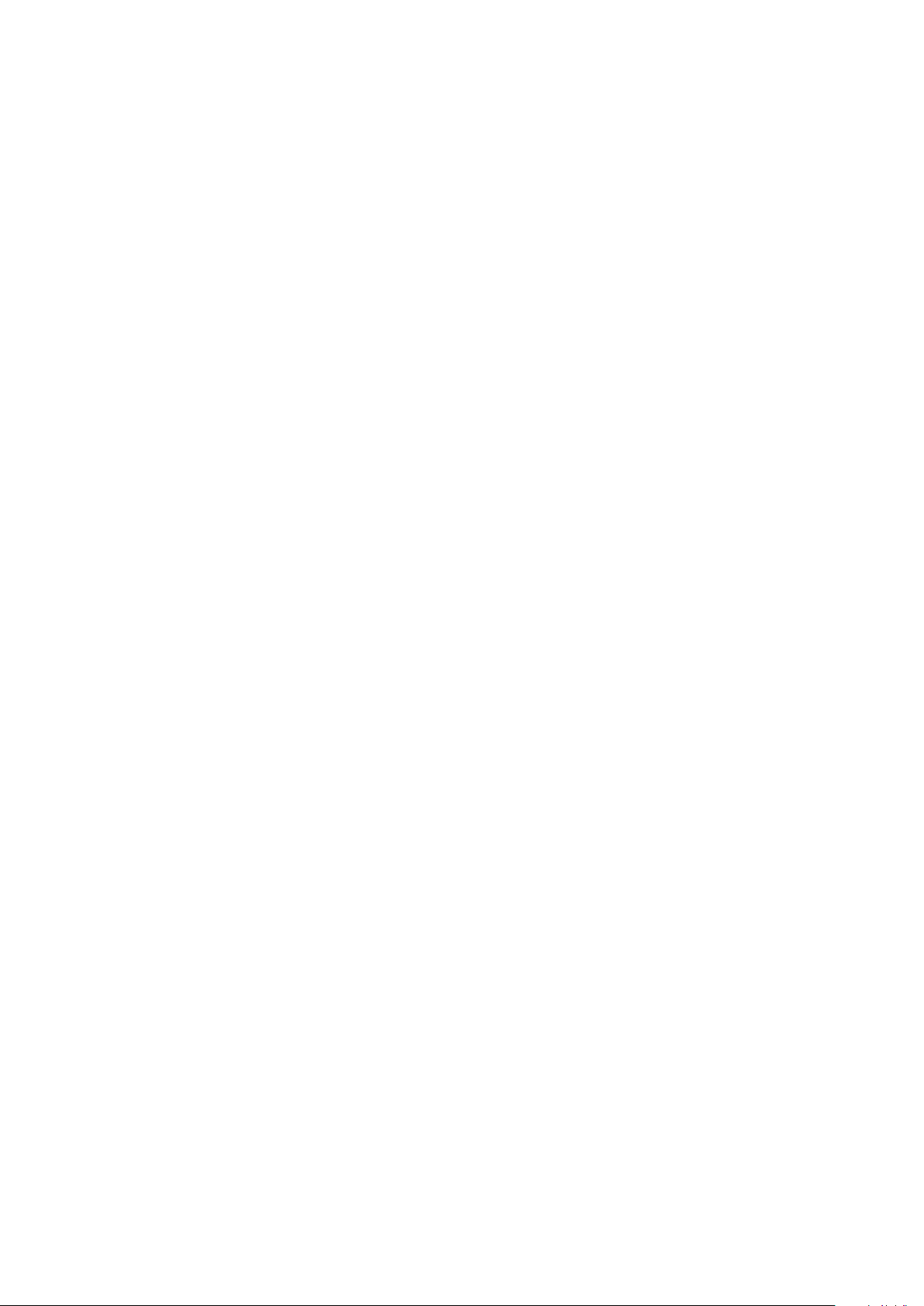
Tips menghemat daya baterai
Daya baterai adalah nyawa ASUS Phone Anda. Berikut adalah beberapa tips yang akan membantu
menghemat daya baterai ASUS Phone Anda.
– Tutupsemuaaplikasiaktifyangtidakdigunakan.
– Bilatidakdigunakan,tekantomboldayauntukmengalihkanperangkatkemodetidur.
– TetapkanaudiokemodePowerSaving(HematDaya).
– TetapkanaudiokemodeHematDaya.
– Kurangikecerahanlayar.
– Aturvolumespeakerkerendah.
– NonaktifkanfiturWi-Fi.
– NonaktifkanfiturBluetooth.
– Nonaktifkanfiturputarposisilayarotomatis.
– Nonaktifkansemuafitursinkronisasiotomatisdiperangkat.
17
Bab 1: Dasar-Dasar
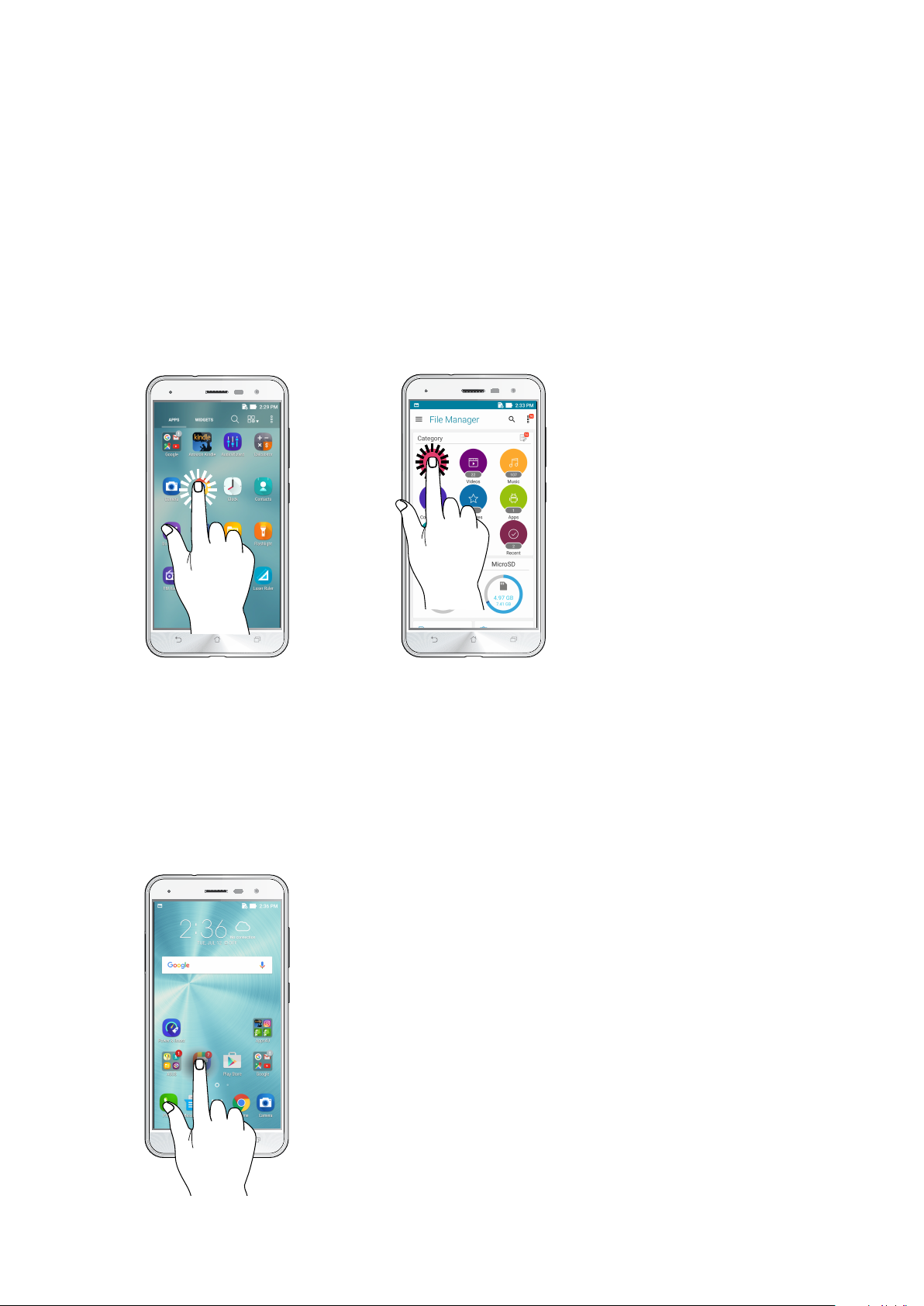
Menggunakan layar sentuh
Gunakan gerakan ini di layar sentuh untuk mengaktifkan aplikasi, mengakses pengaturan tertentu,
dan menavigasi ASUS Phone.
Mengaktifkan aplikasi atau memilih item
Lakukan langkah berikut:
• Untukmengaktifkanaplikasi,cukupketukaplikasitersebut.
• Untukmemilihitem,misalnyaaplikasiFileManager(ManajerFile),cukupketukaplikasitersebut.
Memindahkan atau menghapus item
Lakukan langkah berikut:
• Untukmemindahkanaplikasiatauwidget,ketukdantahanaplikasi,lalutarikkelokasiyang
diinginkan.
• UntukmenghapusaplikasiatauwidgetdariLayarawal,ketukdantahanaplikasitersebut,lalu
tarik ke Remove (Hapus).
18
Bab 1: Dasar-Dasar
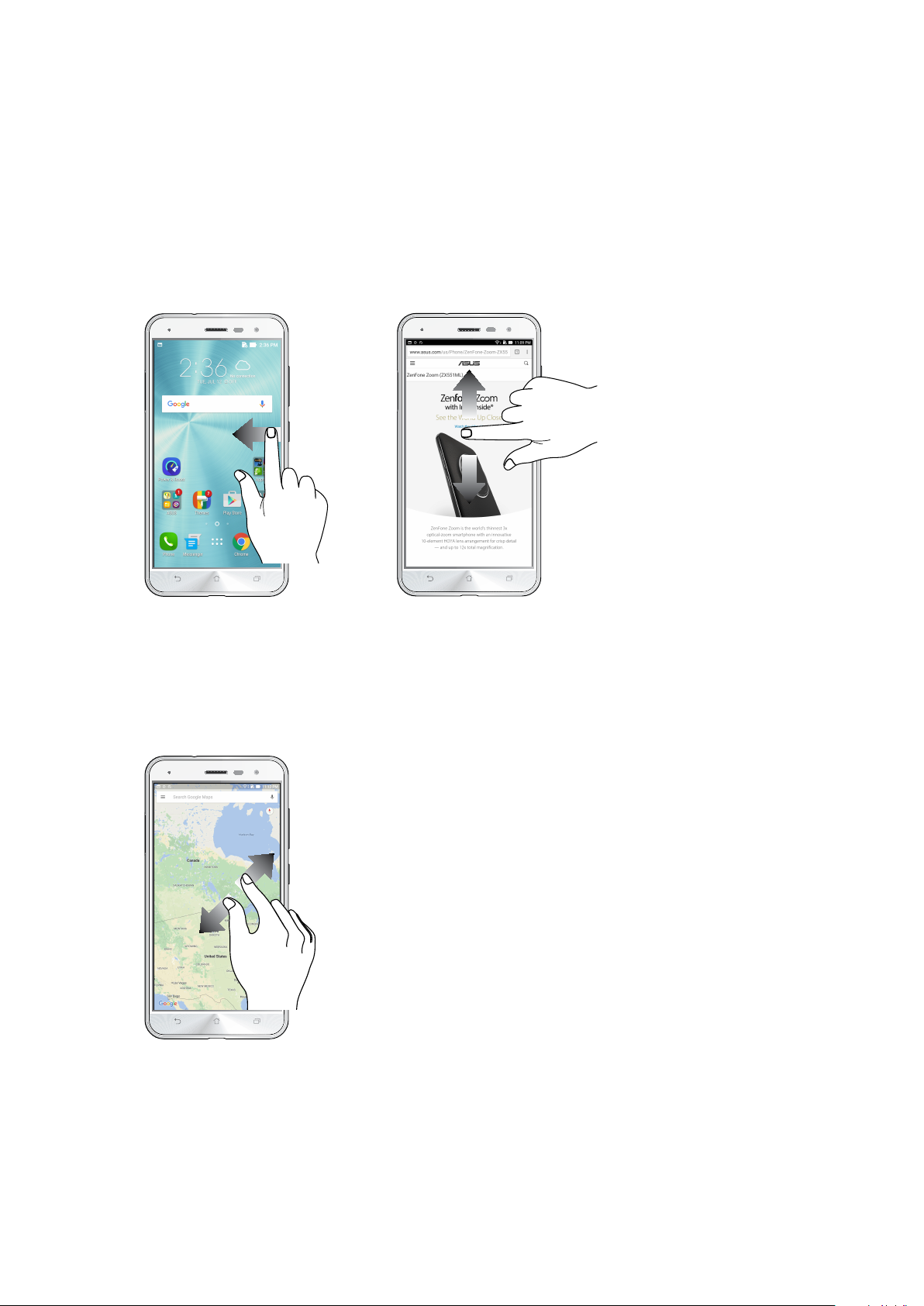
Bergerak di halaman atau layar
Lakukan langkah berikut:
• GeserjariAndakekiriataukananuntukberalihdiantaralayaratauuntukmenggulirGallery
(Galeri) foto.
• Gulirkeatasataubawahmenggunakanjariuntukmembukahalamanwebmaupundaftaritem.
Memperbesar tampilan
Geser kedua jari saling menjauh pada panel sentuh untuk memperbesar gambar dalam Gallery
(Galeri) maupun Maps (Peta).
19
Bab 1: Dasar-Dasar
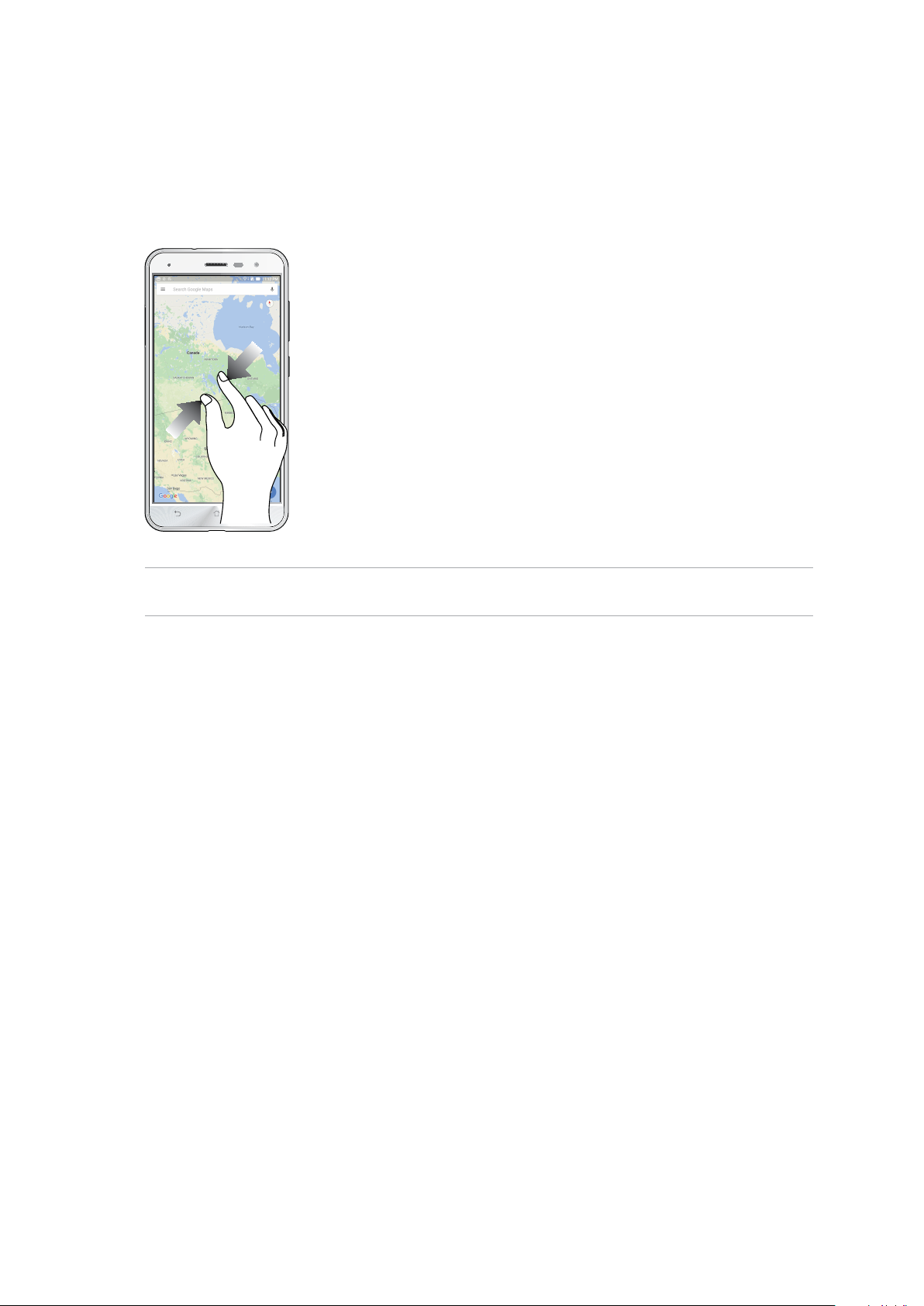
Memperkecil tampilan
Geser kedua jari saling mendekat pada panel sentuh untuk memperkecil gambar dalam Gallery
(Galeri) maupun Maps (Peta), atau untuk memperkecil halaman web.
CATATAN: Anda mungkin tidak dapat memperbesar/memperkecil halaman web, karena halaman
tersebut telah dirancang khusus sesuai ukuran layar ponsel.
20
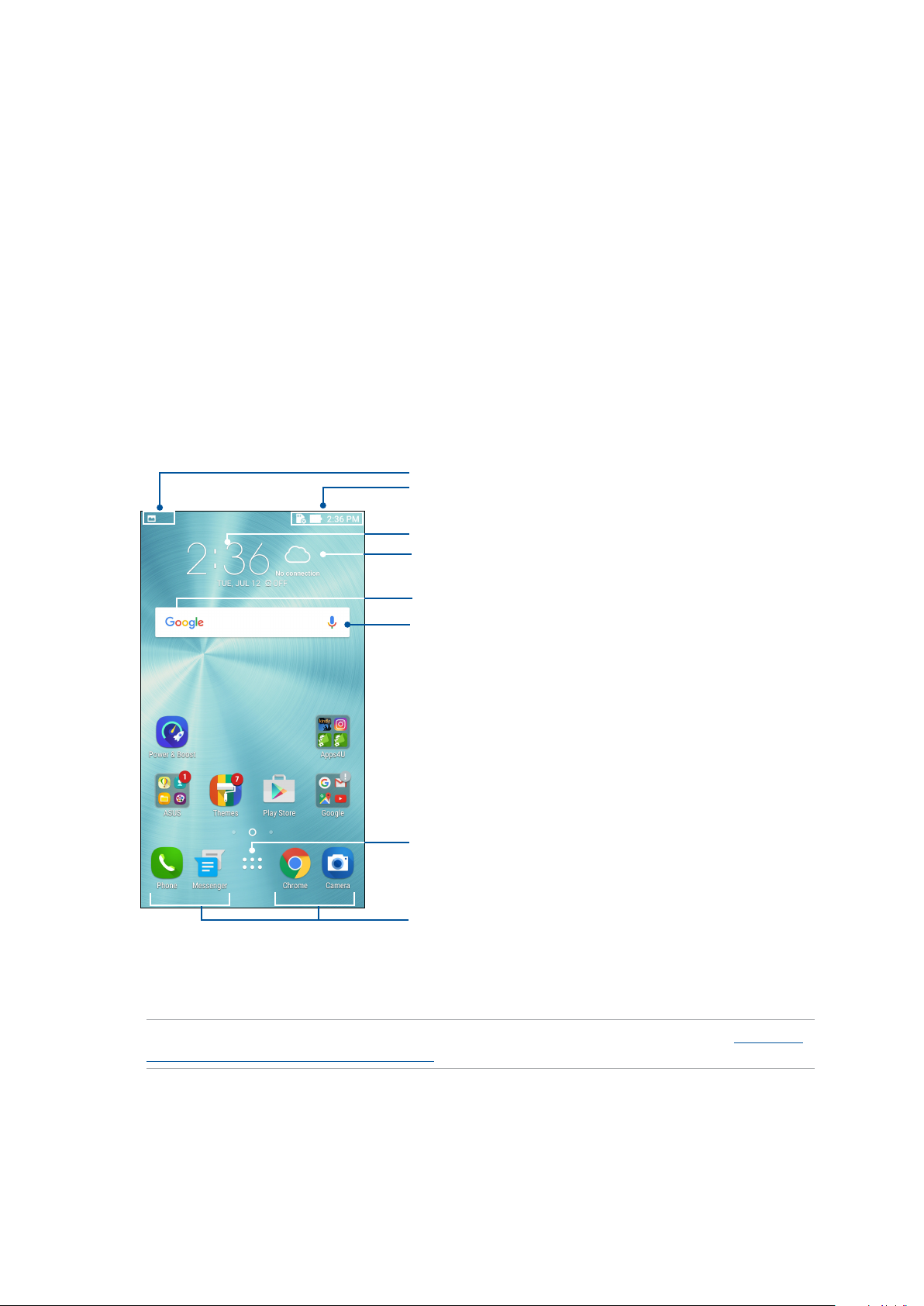
2 Rumahku Istanaku
Rumahku Istanaku
2
Fitur Layar Awal ASUS Phone
Layar awal
Dapatkan pengingat aktivitas penting, pembaruan aplikasi dan sistem, perkiraan cuaca, dan pesan
teks dari orang yang benar-benar penting bagi Anda, langsung dari layar Awal.
Geser ke bawah di bidang ini untuk menampilkan System
notifications (Pemberitahuan sistem)
Geser ke bawah di bidang ini untuk menampilkan Quick settings
(Pengaturan cepat)
Sentuh untuk menampilkan Time settings (Pengaturan waktu)
Sentuh untuk memperbarui pengaturan Weather (Cuaca)
Sentuh untuk membuka halaman Google Search (Pencarian
Google)
Ketuk untuk membuka Voice Search (Pencarian Melalui Suara)
Sentuh untuk membuka layar All Apps (Semua Aplikasi)
Sentuh untuk membuka aplikasi
Geser layar Awal ke kiri atau kanan untuk menampilkan layar Awal yang diperluas
CATATAN: Untuk menambahkan lebih banyak halaman ke Home screen (Layar awal), lihat Extended
Home screen (Layar awal yang Diperluas).
21
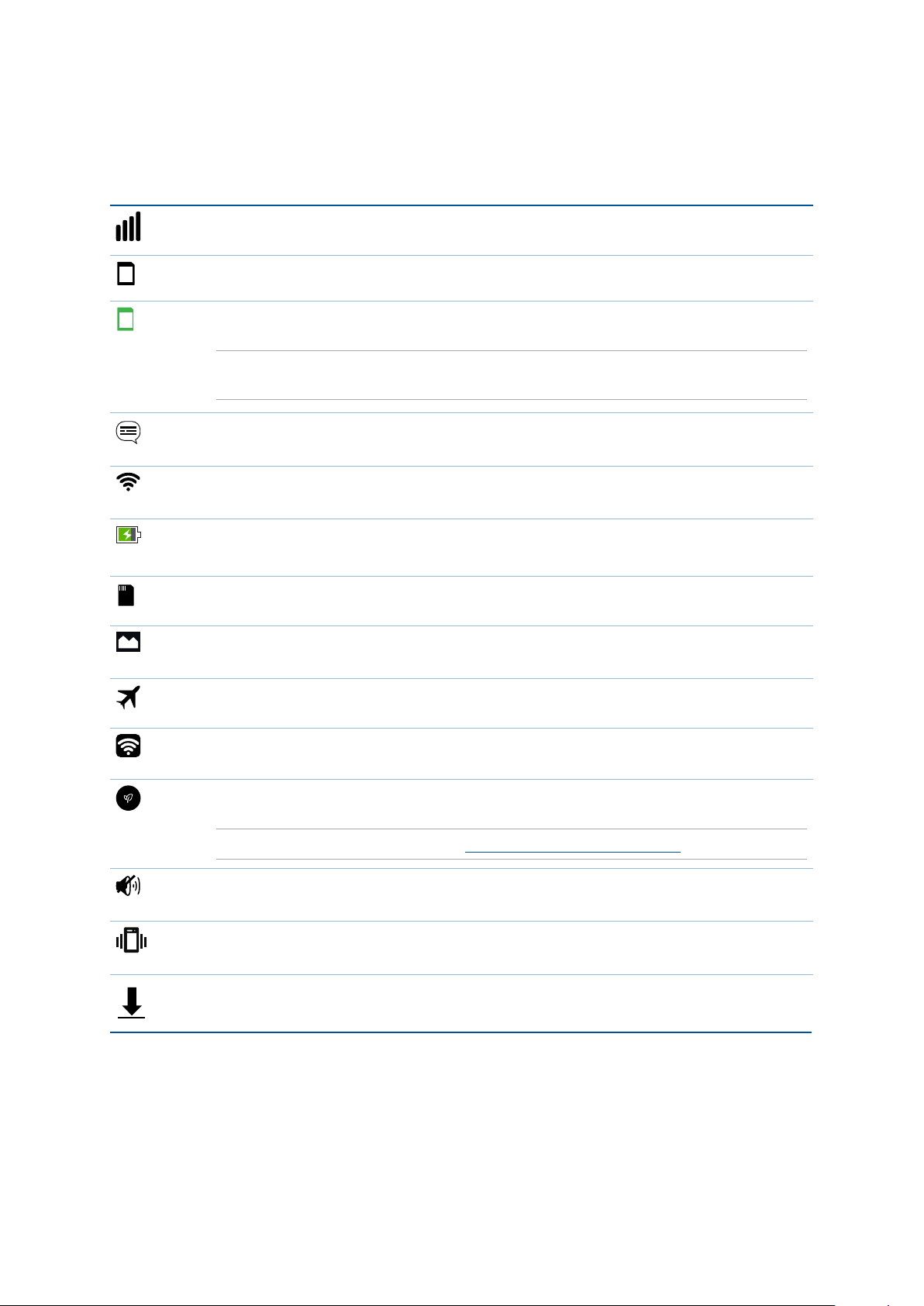
Mempelajari ikon
Ikon ini ditampilkan pada panel status dan akan memberitahukan status ASUS Phone saat ini.
Mobile network (Jaringan seluler)
Menunjukkan kekuatan sinyal jaringan seluler.
1
Kartu SIM 1
Menunjukkan bahwa kartu micro SIM dimasukkan ke dalam slot kartu micro SIM 1.
2
Kartu SIM 2
Menampilkan kartu Nano SIM yang dimasukkan ke dalam slot kartu Nano SIM 2
CATATAN: Ikon kartu SIM yang ditampilkan berwarna hijau menunjukkan telah diatur
sebagai jaringan pilihan.
Messages (Pesan)
Menunjukkan bahwa Anda memiliki pesan yang belum dibaca.
Wi-Fi
Ikon ini menunjukkan kekuatan sinyal sambungan Wi-Fi.
Battery life (Masa pakai baterai)
Ikon ini menunjukkan status baterai ASUS Phone.
kartu microSD
Ikon ini menunjukkan bahwa kartu microSD dimasukkan ke dalam ASUS Phone.
Screenshots (Gambar layar)
Ikon ini menunjukkan bahwa Anda mengambil screenshot ASUS Phone.
Airplane mode (Mode pesawat)
Ikon ini menunjukkan bahwa ASUS Phone sedang dalam mode Pesawat.
Wi-Fi Hotspot (Hotspot Wi-Fi)
Ikon ini menunjukkan bahwa hotspot Wi-Fi ASUS Phone diaktifkan.
Smart Saving mode (Mode Hemat Daya Pintar)
Ikon ini menunjukkan bahwa mode Hemat Daya Pintar diaktifkan.
CATATAN: Untuk selengkapnya, lihat Power Saver (Penghemat daya).
Mute mode (Mode diam)
Ikon ini menunjukkan bahwa mode Diam diaktifkan.
Vibrate mode (Mode getar)
Menunjukkan bahwa Vibrate mode (Mode getar) diaktifkan.
Status Download
Menampilkan status download aplikasi atau file.
22
Bab 2: Rumahku Istanaku
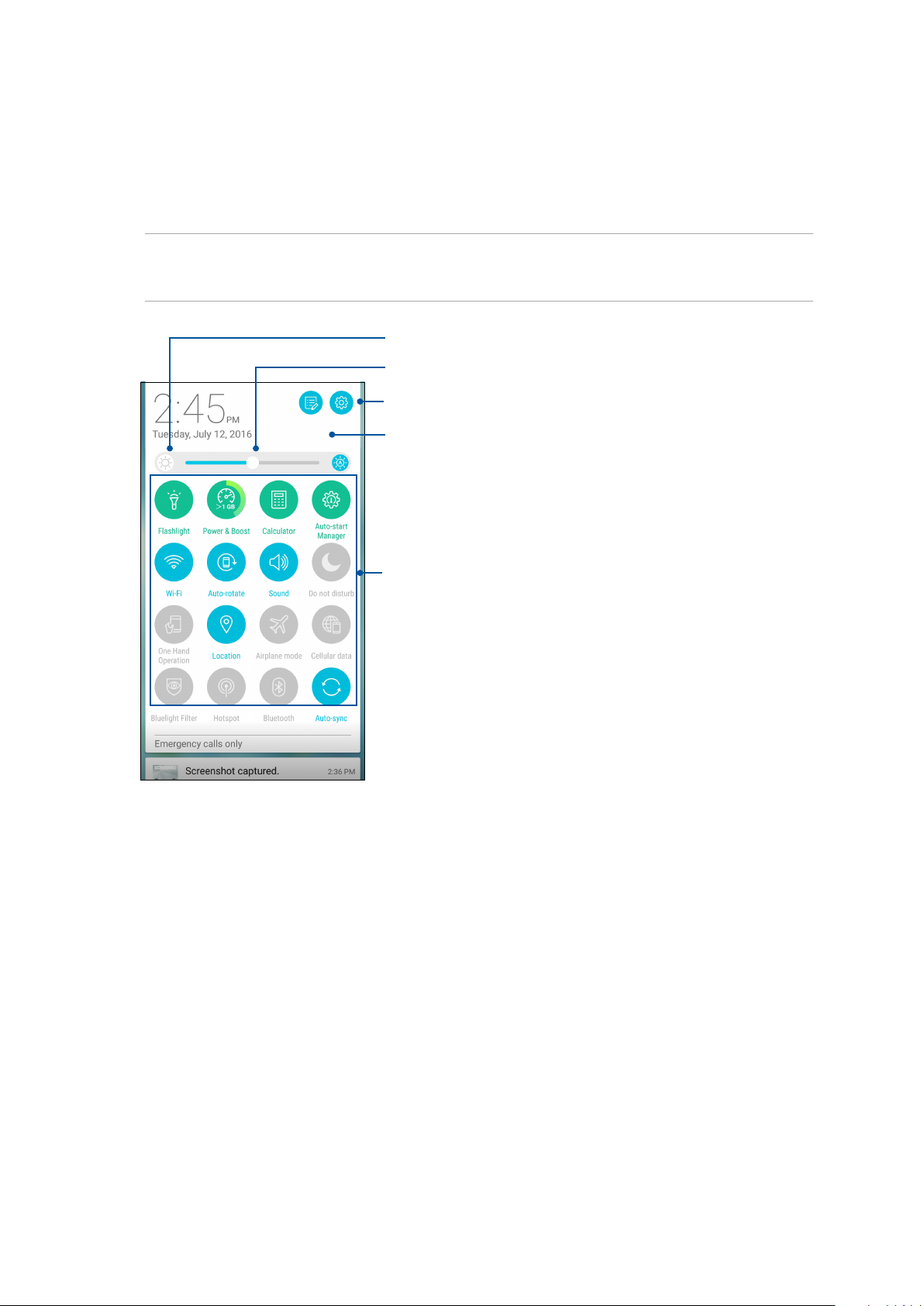
Pengaturan cepat
Panel Pemberitahuan Pengaturan cepat memberikan akses sekali sentuh ke beberapa fitur nirkabel
dan pengaturan ASUS Phone. Setiap fitur tersebut diwakili oleh tombol.
Untuk mengakses panel Pengaturan cepat, geser ke bawah dua kali dari bagian atas layar.
CATATAN: Tombol biru menunjukkan bahwa fitur tersebut aktif sedangkan tombol abu-abu berarti fitur
dinonaktifkan. Tombol hijau berfungsi untuk membuka utilitas terpisah yang dapat diakses dengan
cepat melalui Quick Settings Notification Panel (Panel Pemberitahuan Pengaturan Cepat).
Ketuk untuk mengakses layar pengaturan Display (Tampilan)
Geser ke kiri atau kanan untuk menyesuaikan kecerahan layar.
Sentuh untuk membuka Settings (Setelan)
Geser ke atas untuk beralih ke panel Notifikasi sistem
Sentuh tombol ini untuk mengaktifkan atau menonaktifkan fungsinya.
23
Bab 2: Rumahku Istanaku
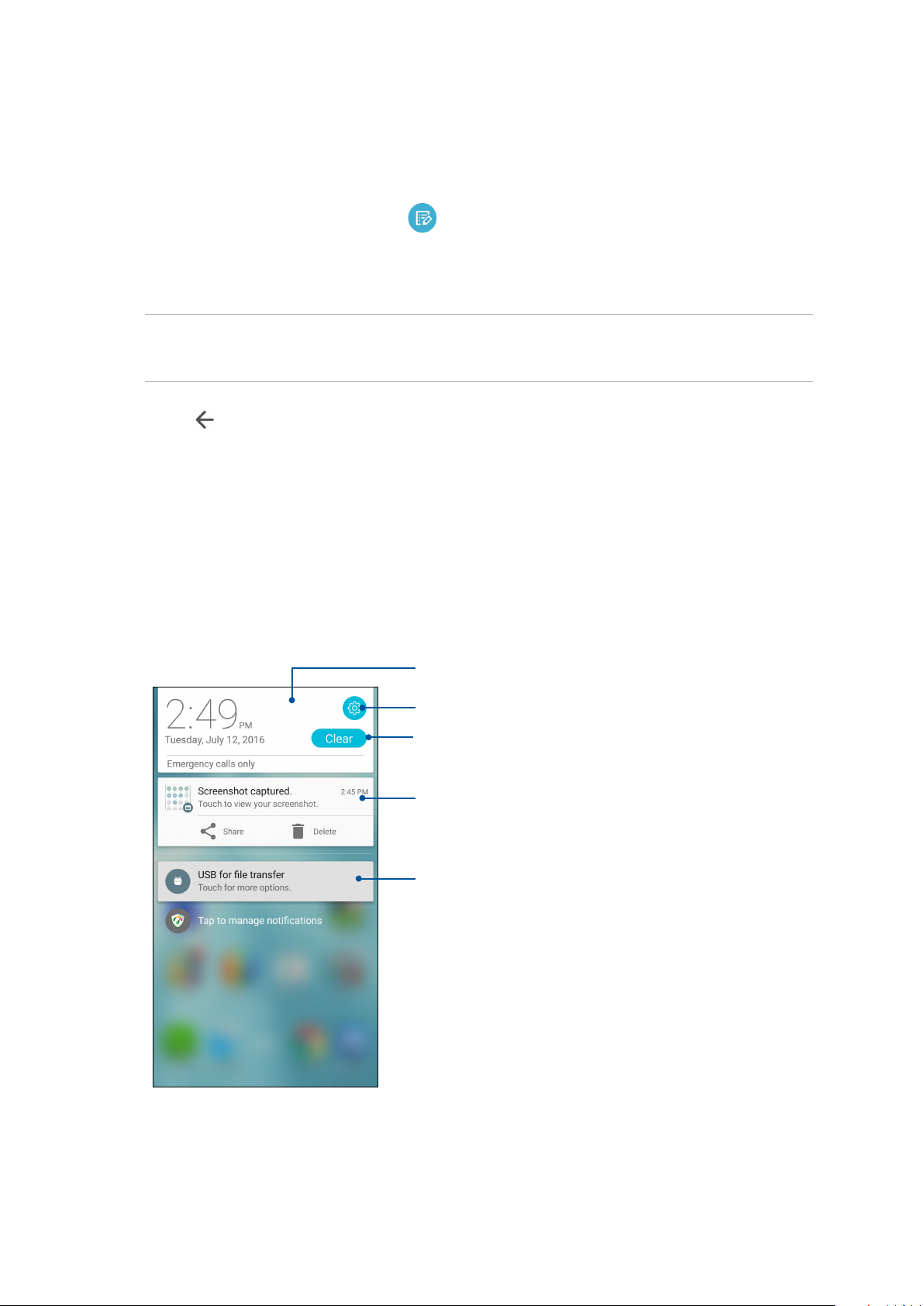
Menambah atau menghapus tombol
Untuk menambah atau menghapus tombol yang ada dari panel pemberitahuan Pengaturan Cepat
ASUS:
1. Aktifkan Pengaturan cepat, lalu sentuh
.
2. Sentuh kotak di sebelah fitur untuk menambahkan atau menghapusnya dari Panel
Pemberitahuan Pengaturan Cepat ASUS.
CATATAN: Kotak yang dicentang menunjukkan bahwa tombol fitur tersebut dapat diakses melalui
Panel Pemberitahuan Pengaturan Cepat ASUS sedangkan kotak yang tidak dicentang berarti
sebaliknya.
3. Sentuh untuk kembali dan melihat panel pemberitahuan Pengaturan Cepat ASUS saat ini.
Pemberitahuan sistem
Dalam Pemberitahuan sistem, Anda dapat melihat pembaruan terakhir yang dilakukan dan
perubahan sistem pada ASUS Phone Anda. Sebagian besar perubahan tersebut terkait dengan
data dan sistem.
Untuk mengaktifkan panel System notifications (Pemberitahuan sistem), geser ke bawah dari
bagian atas layar.
Ketuk bidang ini untuk beralih ke panel Pengaturan Ringkas
Ketuk untuk membuka Settings (Setelan)
Sentuh untuk menampilkan Info pemilik
Geser pemberitahuan ke kiri atau kanan untuk
menghapusnya dari daftar.
Sentuh pemberitahuan untuk melihat informasi rinci.
24
Bab 2: Rumahku Istanaku
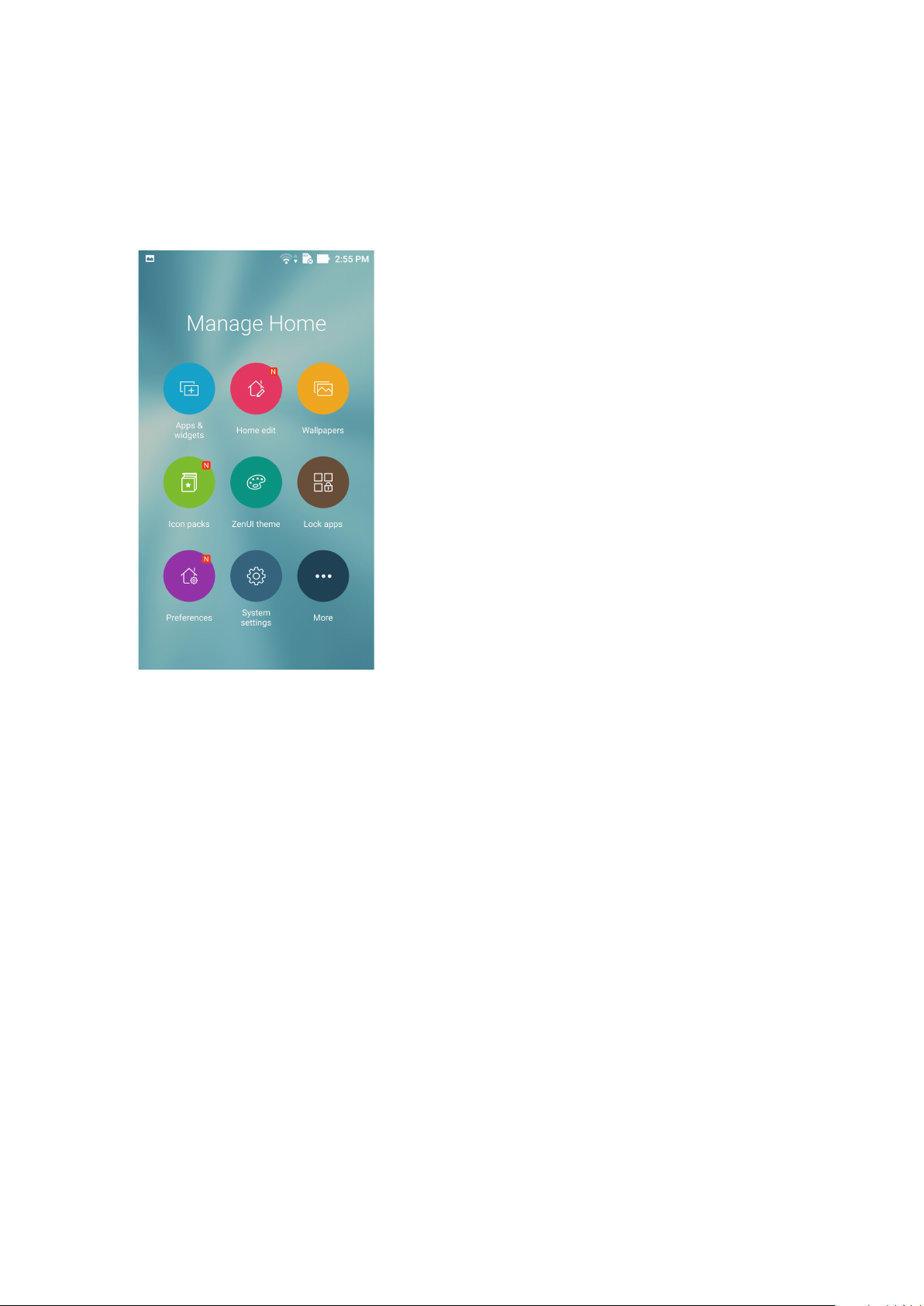
Mempersonalisasi Home screen (Layar awal)
Tunjukkan karakter Anda di layar Awal. Pilih desain menarik sebagai wallpaper, tambahkan cara
pintas untuk akses cepat ke aplikasi favorit, dan tambahkan widget untuk melihat info penting
dengan cepat. Anda juga dapat menambahkan beberapa halaman agar dapat menambahkan dan
dengan cepat mengakses atau meninjau lebih banyak aplikasi maupun widget di layar Awal.
Aplikasi & Widget
Pintasan Aplikasi akan memudahkan Anda mengakses aplikasi yang sering digunakan atau favorit
secara cepat dari layar Beranda. Anda dapat menambahkan, menghapus, atau mengelompokkan
aplikasi ke dalam satu folder.
Anda dapat meletakkan widget, yang merupakan aplikasi mungil yang dinamis, di layar Beranda.
Widget menghadirkan tampilan cepat tentang prakiraan cuaca, informasi aktivitas kalender, status
baterai, dan banyak lagi.
Menambahkan pintasan aplikasi atau widget
Untuk menambahkan pintasan aplikasi atau widget:
1. Ketuk dan tahan bidang kosong di layar Beranda, lalu pilih Apps & Widgets (Aplikasi &
Widget).
2. Dari daftar Semua Aplikasi atau layar Widget, ketuk dan tahan aplikasi atau widget, lalu tarik ke
bidang kosong di layar Beranda.
25
Bab 2: Rumahku Istanaku
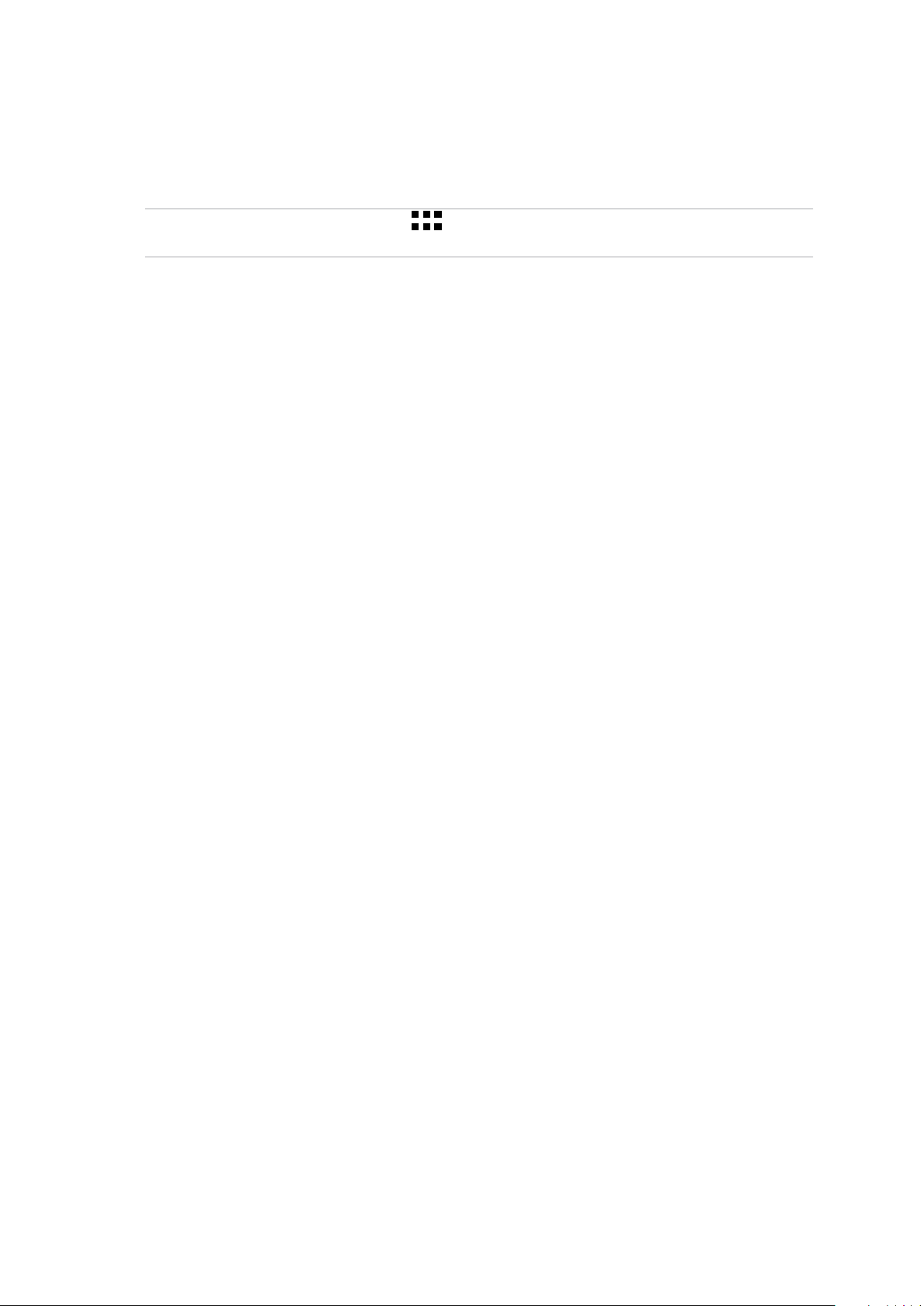
Menghapus pintasan aplikasi atau widget
Dari layar Beranda, ketuk dan tahan aplikasi atau widget, lalu tarik ke Remove (Hapus) di bagian
atas layar. Aplikasi yang telah dihapus dari layar Beranda akan tetap berada di layar Semua Aplikasi.
CATATAN: Anda juga dapat menyentuh di layar Awal untuk melihat All Apps (Semua Aplikasi)
dan Widget.
Mengelompokkan cara pintas aplikasi dalam folder
Buat folder untuk mengatur cara pintas aplikasi di Home screen (Layar awal).
1. Pada layar Beranda, ketuk dan tarik aplikasi ke aplikasi lain, dan folder akan muncul dengan
nama yang telah ditetapkan secara otomatis.
2. JikaAndainginmengubahnamafolder;ketukfolder,laluketuknamafolderuntukmemberinya
nama baru.
26
Bab 2: Rumahku Istanaku
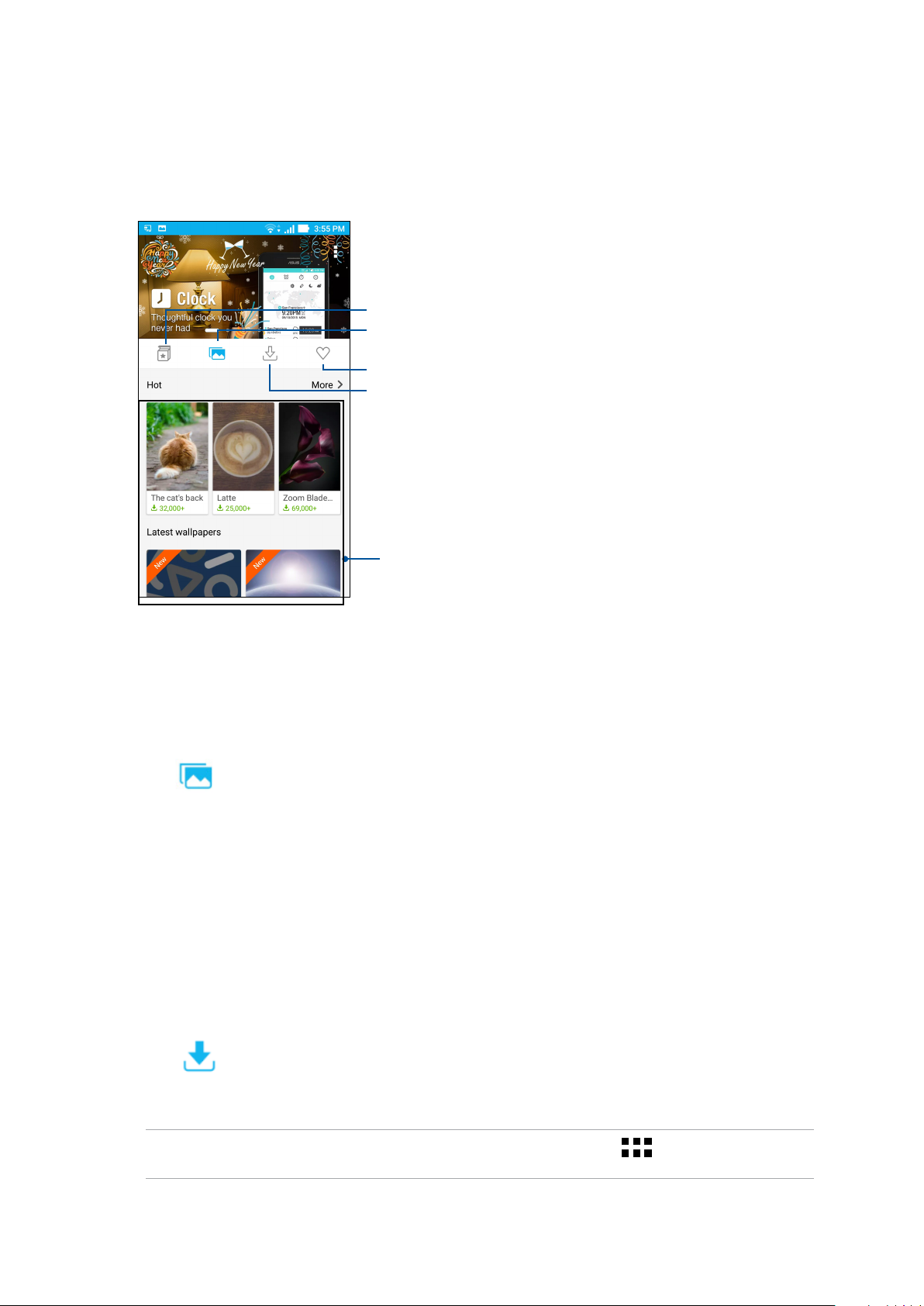
Wallpaper
Tampilkan aplikasi, ikon, dan elemen ASUS Phone lainnya dengan latar wallpaper yang dirancang
dengan menarik. Anda dapat menambahkan latar belakang warna transparan ke wallpaper agar
mudah dibaca dan jelas. Anda juga dapat memilih wallpaper animasi agar layar lebih hdup.
Ketuk untuk melihat kumpulan ikon online
Ketuk untuk melihat wallpaper online
Ketuk untuk menambahkan kumpulan ikon dan wallpaper lainnya ke
My collection (Koleksi saya)
Ketuk untuk men-download wallpaper atau kumpulan ikon
Ketuk untuk memilih wallpaper
Menerapkan wallpaper
Untuk menerapkan wallpaper:
1. Ketuk dan tahan area kosong di Home screen (Layar beranda), lalu pilih Wallpapers
(Wallpaper).
2. Ketuk
, lalu pilih wallpaper.
3. Ketuk Download, lalu ketuk Apply (Terapkan).
4. Pilih untuk menetapkan wallpaper ke Home screen (Layar beranda), Lock screen (Layar
penguncian) atau Home and lock screen (Layar beranda dan penguncian).
Menerapkan wallpaper animasi
Untuk menerapkan wallpaper animasi:
1. Sentuh terus bidang kosong di layar Awal, lalu pilih Wallpaper.
2. Ketuk
, lalu pilih Live Wallpaper (Wallpaper Langsung).
3. Pilih wallpaper animasi, lalu sentuh Set Wallpaper (Tetapkan Wallpaper).
CATATAN: Anda juga dapat mengkonfigurasi pengaturan wallpaper dari > Settings (Setelan) >
Wallpaper.
27
Bab 2: Rumahku Istanaku
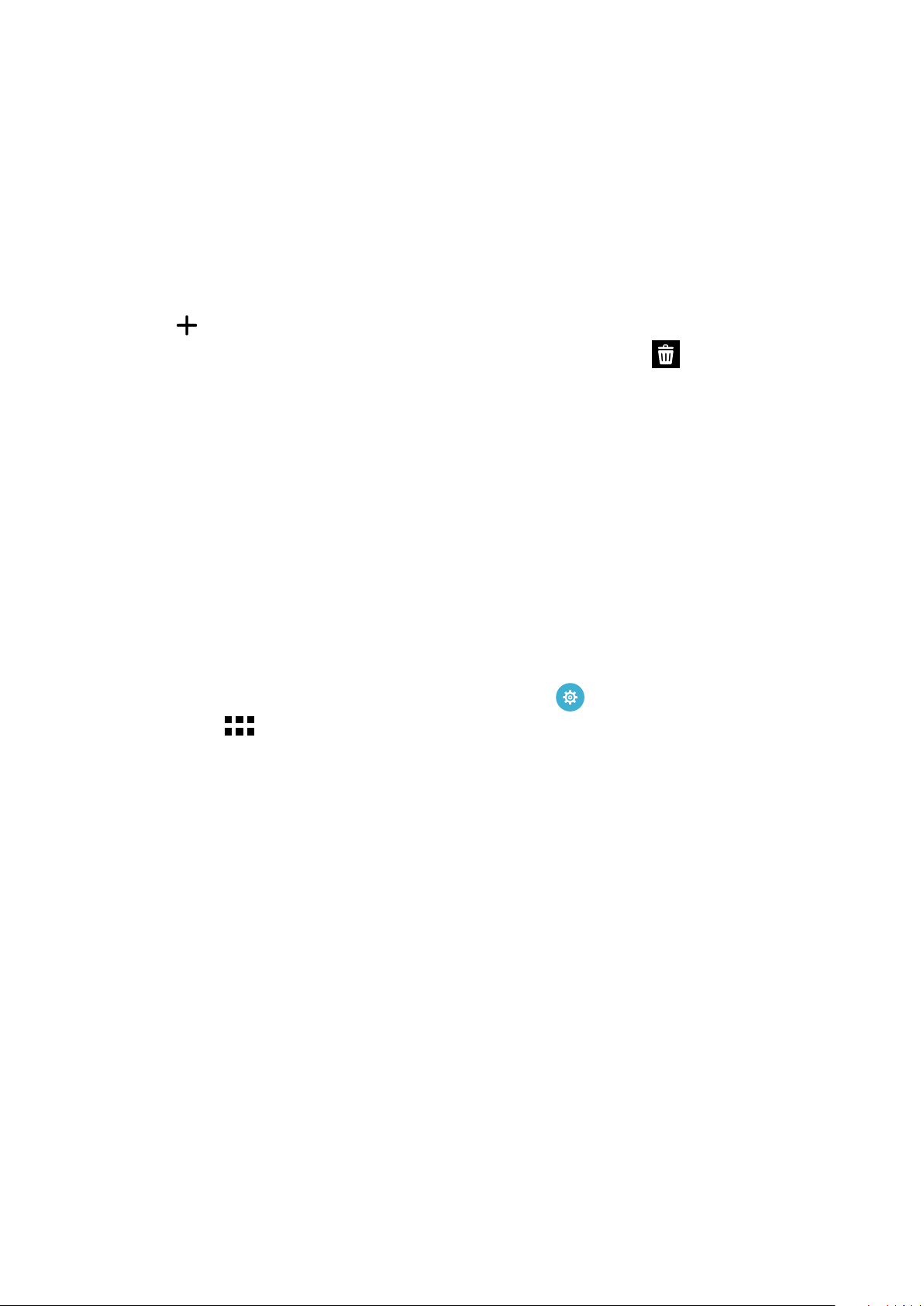
Extended Home screen (Layar awal yang Diperluas)
Memperluas Home screen (Layar awal)
Anda dapat menambah lebih banyak halaman untuk memperluas Home screen (Layar awal) serta
menempatkan lebih banyak cara pintas aplikasi dan widget di atasnya.
1. Ketuk dan tahan area kosong di Home screen (Layar awal), lalu pilih Home edit (Edit beranda)
> Edit page (Edit halaman).
2. Ketuk
(Layar awal yang diperluas), pilih, lalu tarik dan lepaskan layar tersebut ke
untuk menambah halaman baru. Jika Anda ingin menghapus extended Home screen
.
Mode Mudah
Navigasikan ASUS Phone secara lebih baik menggunakan Easy Mode (Mode Praktis), yakni
antarmuka intuitif yang disertai ikon, tombol, dan ukuran font besar untuk kemampuan baca
yang lebih baik serta pengalaman pengguna yang lebih mudah. Anda juga dapat dengan mudah
melakukan tugas inti, misalnya melakukan panggilan, mengirim pesan, dan lebih banyak lagi
dengan Easy Mode (Mode Praktis).
Mengaktifkan Mode Praktis
Untuk mengaktifkan Easy Mode (Mode Praktis):
1. Buka layar Settings (Setelan) dengan melakukan langkah berikut:
• Akses Quick settings (Pengaturan ringkas), lalu ketuk
• Ketuk
2. Gulir ke bawah layar Settings (Setelan), lalu pilih Easy Mode (Mode Praktis).
> Settings (Setelan)
.
3. Geser Easy Mode (Mode Praktis) ke ON (Aktif).
28
Bab 2: Rumahku Istanaku
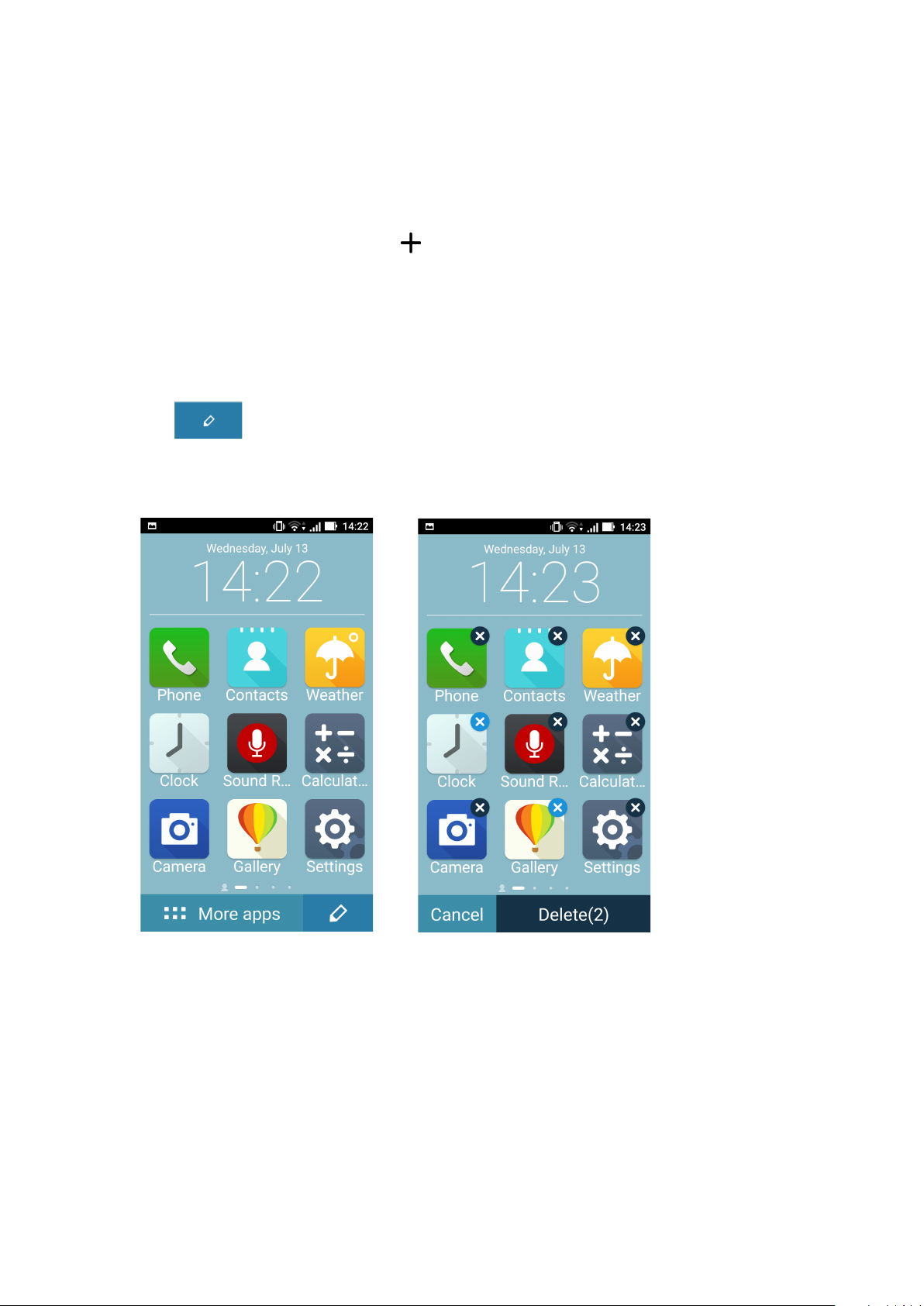
Menambahkan pintasan
Dalam Mode Praktis, Anda dapat menambahkan hingga 36 (tiga puluh enam) pintasan aplikasi di
layar Beranda.
1. Geser ke kanan Layar awal, lalu ketuk
2. Dari layar All apps (Semua aplikasi), pilih aplikasi yang akan ditambahkan ke daftar.
.
Menghapus pintasan
Lakukan langkah berikut:
1. Ketuk
2. Pilih satu atau beberapa pintasan aplikasi yang akan dihapus dari daftar, lalu ketuk Delete
(Hapus).
di sudut kanan bawah layar.
29
Bab 2: Rumahku Istanaku
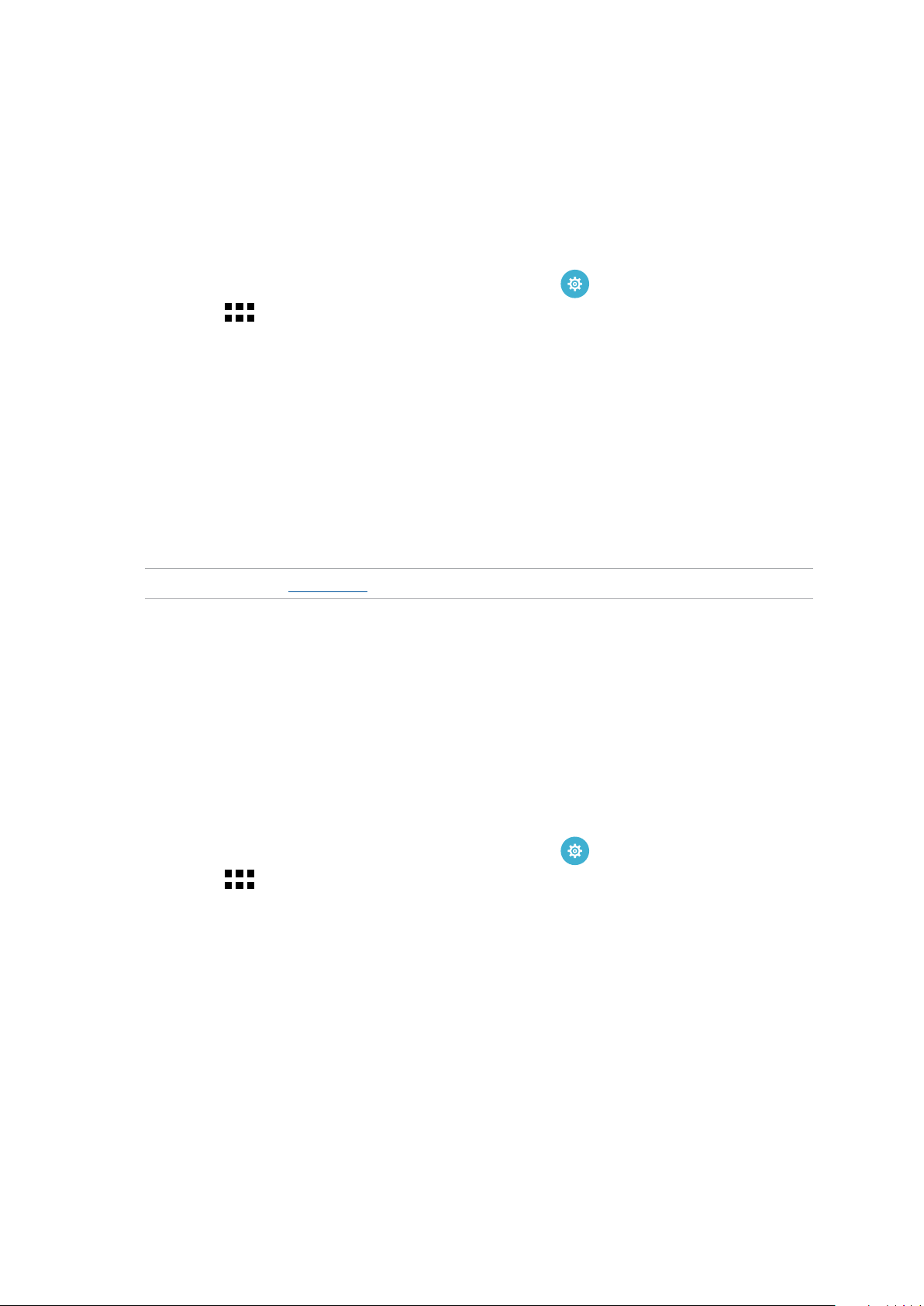
Mengatur tanggal dan waktu
Secara default, tanggal dan waktu yang ditampilkan di Home screen (Layar awal) akan secara
otomatis disinkronisasi dengan pengaturan penyedia seluler.
Untuk mengubah pengaturan tanggal dan waktu:
1. Aktifkan layar Settings (Setelan) dengan melakukan salah satu langkah berikut ini:
• Aktifkan Quick settings (Pengaturan Cepat), lalu ketuk
• Ketuk
2. Gulir ke bagian bawah layar Settings (Setelan), lalu pilih Date & time (Tanggal & waktu).
3. Batalkan pilihan Automatic date & time (Tanggal & waktu otomatis) dan Automatic time
zone (Zona waktu otomatis).
4. Pilih zona waktu, lalu atur tanggal dan waktu secara manual.
5. Anda dapat memilih menggunakan format 24 jam jika menginginkannya.
6. Pilih format tanggal yang akan ditampilkan.
CATATAN: Lihat juga Clock (Jam).
> Settings (Setelan)
.
Mengatur nada dering dan suara peringatan
Atur suara untuk nada dering ponsel, pemberitahuan seperti pesan teks, email, dan peringatan
acara. Anda juga dapat memilih untuk mengaktifkan atau menonaktifkan nada sentuh panel
tombol, suara sentuh, dan suara penguncian layar, atau untuk membuat ASUS Phone bergetar saat
Anda mengetuknya.
Untuk mengkonfigurasi pengaturan suara:
1. Aktifkan layar Settings (Setelan) dengan melakukan salah satu langkah berikut ini:
• Aktifkan Quick settings (Pengaturan Cepat), lalu ketuk
• Ketuk
2. Gulir ke bagian bawah layar Settings (Setelan), lalu pilih Sound & notification (Suara &
notifikasi).
3. Konfigurasikan pengaturan suara yang diinginkan.
> Settings (Setelan)
.
30
Bab 2: Rumahku Istanaku
